Suunto Ambit 2 2.0 Manuel utilisateur
PDF
Télécharger
Document
SUUNTO AMBIT2 2.0 GUIDE D'UTILISATION 1 SÉCURITÉ ........................................................................................... 6 2 Icônes et segments affichés ............................................................. 8 3 Utilisation des boutons .................................................................... 9 3.1 Utilisation du rétroéclairage et du verrouillage des boutons ....................................................................................................... 11 4 Prise en main .................................................................................. 13 5 Personnalisation de votre Suunto Ambit2 .................................... 15 5.1 Connexion à Movescount ...................................................... 15 5.2 Mise à jour de votre Suunto Ambit2 ..................................... 17 5.3 Modes sportifs personnalisés ................................................. 18 5.4 Suunto Apps ........................................................................... 20 5.5 Inversion de l'affichage .......................................................... 21 5.6 Réglage du contraste de l'affichage ..................................... 22 6 Utilisation du mode heure ............................................................. 25 6.1 Modification des paramètres d'heure ................................... 25 6.2 Utilisation de la synchronisation GPS .................................... 30 7 Compteurs ...................................................................................... 32 7.1 Activation du chronomètre ................................................... 32 7.2 Utilisation du chronomètre ................................................... 33 7.3 Compte à rebours ................................................................... 34 8 Navigation ...................................................................................... 37 8.1 Utilisation du GPS ................................................................... 37 8.1.1 Acquisition d'un signal GPS ........................................... 37 8.1.2 Grilles GPS et formats de position ................................. 39 8.1.3 Précision GPS et économie d'énergie ............................ 40 8.2 Vérification de la position ..................................................... 41 8.3 Navigation vers un POI .......................................................... 42 2 8.3.1 Ajout de votre position en tant que point d'intérêt (POI) .................................................................................................. 42 8.3.2 Navigation vers un point d'intérêt (POI) ....................... 45 8.3.3 Suppression d'un point d'intérêt (POI) ......................... 48 8.4 Navigation le long d'un itinéraire ......................................... 51 8.4.1 Ajout d'un itinéraire ...................................................... 51 8.4.2 Navigation le long d'un itinéraire ................................. 52 8.4.3 Pendant la navigation .................................................... 57 8.4.4 Suppression d'un itinéraire ............................................ 59 9 Utilisation du mode Alti & Baro .................................................... 61 9.1 Fonctionnement du mode Alti & Baro .................................. 61 9.2 Obtention de relevés corrects ................................................ 62 9.3 Obtention de relevés incorrects ............................................ 63 9.4 Association d'un profil avec une activité .............................. 64 9.4.1 Définition de profils ....................................................... 65 9.4.2 Définition des valeurs de référence .............................. 65 9.5 Utilisation du profil Altimètre ............................................... 67 9.6 Utilisation du profil Baromètre ............................................. 68 9.7 Utilisation du profil Automatique ......................................... 70 9.8 FusedAlti ................................................................................. 72 9.9 Indicateurs météo .................................................................. 75 10 Utilisation de la boussole 3D ....................................................... 78 10.1 Étalonnage de la boussole ................................................... 78 10.2 Réglage de la valeur de déclinaison magnétique .............. 80 10.3 Définition du verrouillage de relèvement .......................... 82 11 Utilisation des modes sportifs ...................................................... 84 11.1 Modes sportifs ...................................................................... 84 11.2 Options supplémentaires dans les modes sportifs .............. 86 3 11.3 Utilisation de la ceinture de fréquence cardiaque ............. 87 11.4 Mise en place de la ceinture de fréquence cardiaque ....................................................................................................... 89 11.5 Début de l'exercice ............................................................... 92 11.6 Pendant l'exercice ................................................................ 93 11.6.1 Enregistrement de parcours ........................................ 94 11.6.2 Définition des tours ..................................................... 95 11.6.3 Enregistrement de l'altitude ........................................ 96 11.6.4 Définition de l'altitude en cours d'exercice ................ 98 11.6.5 Utilisation de la boussole pendant l'exercice ............. 98 11.6.6 Utilisation du compteur d'intervalles .......................... 99 11.6.7 Navigation pendant l'exercice ................................... 101 11.6.8 Retrouver le chemin de retour pendant l'exercice ................................................................................................ 103 11.6.9 Utilisation de la fonction Chemin de retour ............. 104 11.6.10 Pause automatique .................................................. 105 11.7 Affichage du journal après l'exercice ................................ 107 11.7.1 Indicateur de mémoire restante ................................ 109 11.7.2 Récapitulatif d'exercice dynamique .......................... 110 11.7.3 Temps de récupération .............................................. 111 11.8 Utilisation des entraînements planifiés ............................. 112 12 Entraînement multisport ........................................................... 115 12.1 Changement manuel de mode sportif pendant l'exercice ..................................................................................................... 115 12.2 Utilisation du mode multisport préconfiguré ................... 116 13 Natation ...................................................................................... 119 13.1 Natation en piscine ............................................................ 119 13.2 Natation en eau libre ......................................................... 120 4 13.3 Enseignement de styles de nage à votre Suunto Ambit2 ..................................................................................................... 122 13.4 Drills de natation ................................................................ 124 14 FusedSpeed ................................................................................. 126 15 Réglage des paramètres ............................................................. 129 15.1 Menu de maintenance ....................................................... 133 16 Liaison d'un capteur de vitesse ou d'une ceinture de fréquence cardiaque ......................................................................................... 136 16.1 Utilisation du capteur de foulée ....................................... 139 16.2 Étalonnage d'un Power POD et d'une pente ................... 141 17 Icônes .......................................................................................... 145 18 Entretien ..................................................................................... 148 18.1 Étanchéité ........................................................................... 149 18.2 Mise en charge de la batterie ............................................ 150 18.3 Remplacement de la batterie de la ceinture FC ............... 151 19 Caractéristiques techniques ....................................................... 153 19.1 Marque de commerce ........................................................ 154 19.2 Conformité FCC .................................................................. 155 19.3 IC ......................................................................................... 155 19.4 CE ........................................................................................ 155 19.5 Droit d'auteur ..................................................................... 156 19.6 Avis de brevets ................................................................... 156 19.7 Garantie .............................................................................. 157 Index ................................................................................................ 161 5 1 SÉCURITÉ Types de précautions d'utilisation AVERTISSEMENT: - s'utilise en lien avec une procédure ou une situation pouvant entraîner des accidents graves voire mortels. ATTENTION: - s'utilise en lien avec une procédure ou une situation pouvant entraîner des dégâts sur le produit. REMARQUE: - met l'accent sur des informations importantes. CONSEIL: - signale des conseils supplémentaires sur l'utilisation des fonctionnalités et caractéristiques de l'appareil. Précautions d'utilisation AVERTISSEMENT: DES RÉACTIONS ALLERGIQUES OU DES IRRITATIONS CUTANÉES PEUVENT SURVENIR LORSQUE LE PRODUIT EST EN CONTACT AVEC LA PEAU, MALGRÉ LA CONFORMITÉ DE NOS PRODUITS AUX NORMES INDUSTRIELLES. EN CAS D'ÉVÉNEMENT DE CE TYPE, CESSEZ IMMÉDIATEMENT TOUTE UTILISATION ET CONSULTEZ UN MÉDECIN. 6 AVERTISSEMENT: CONSULTEZ TOUJOURS VOTRE MÉDECIN AVANT DE COMMENCER UN PROGRAMME D'ENTRAÎNEMENT. LE SURENTRAÎNEMENT PEUT PROVOQUER DES ACCIDENTS GRAVES. AVERTISSEMENT: RÉSERVÉ À UNE UTILISATION DE LOISIR. AVERTISSEMENT: NE VOUS FIEZ PAS TOTALEMENT AU GPS OU À L'AUTONOMIE DE LA BATTERIE. POUR VOTRE SÉCURITÉ, UTILISEZ TOUJOURS DES CARTES ET AUTRES MATÉRIELS DE SECOURS. ATTENTION: N'APPLIQUEZ AUCUN SOLVANT DE QUELQUE TYPE QUE CE SOIT SUR LE PRODUIT, AU RISQUE D'EN ENDOMMAGER LA SURFACE. ATTENTION: N'APPLIQUEZ AUCUN PRODUIT INSECTICIDE QUEL QU'IL SOIT SUR LE PRODUIT, AU RISQUE D'EN ENDOMMAGER LA SURFACE. ATTENTION: NE JETEZ PAS LE PRODUIT AUX ORDURES MÉNAGÈRES. TRAITEZ-LE COMME UN DÉCHET ÉLECTRONIQUE AFIN DE PROTÉGER L'ENVIRONNEMENT. ATTENTION: NE HEURTEZ PAS OU NE FAITES PAS TOMBER LE PRODUIT, AU RISQUE DE L'ENDOMMAGER. 7 2 ICÔNES ET SEGMENTS AFFICHÉS chronograph interval timer settings button lock signal strength battery pairing current screen heart rate button indicators sport mode up / increase alarm next / confirm down / decrease Pour obtenir une liste complète des icônes de votre Suunto Ambit2 , voir 17 Icônes. 8 3 UTILISATION DES BOUTONS Votre Suunto Ambit2 est équipée de cinq buttons qui vous permettent d'accéder à toutes les fonctionnalités. START STOP BACK LAP 20.9. 16:30 NEXT 2sec Tuesday 2sec VIEW LIGHT LOCK 2sec [Start Stop] : accéder au menu principal mettre en pause ou reprendre un exercice ou un compteur pression longue pour arrêter et enregistrer un exercice augmenter une valeur ou accéder aux paramètres précédents [Next] : • changer d'affichage • pression longue pour accéder au menu des options ou le quitter • pression longue pour accéder au menu des options ou le quitter dans les modes sportifs • accepter un paramètre [Light Lock] : • activer le rétroéclairage • pression longue pour verrouiller ou déverrouiller les boutons • diminuer une valeur ou accéder aux paramètres suivants [View] : • • • • 9 changer de vue en mode HEURE et pendant l'exercice pression longue pour basculer l'affichage entre clair et foncé pression longue pour accéder aux raccourcis contextuels (voir cidessous) [Back Lap] : • retourner à l'étape précédente • ajouter un tour pendant l'exercice • • • CONSEIL: Lorsque vous modifiez des valeurs, vous pouvez augmenter la vitesse en maintenant le bouton [Start Stop] ou [Light Lock] enfoncé jusqu'à ce que les valeurs commencent à défiler plus rapidement. Définir des raccourcis Par défaut, une pression longue sur [View] en mode HEURE permet de basculer l'affichage entre clair et foncé. Il est possible de modifier l'action que commande ce bouton pour accéder à la place à une option spécifique du menu. Pour définir un raccourci : 1. Maintenez le bouton [Next] enfoncé pour accéder au menu des options. 2. Allez à l'élément du menu pour lequel vous voulez créer un raccourci. 3. Appuyez de façon prolongée sur [View] pour créer le raccourci. 10 REMARQUE: Il n'est pas possible de créer des raccourcis pour l'ensemble des éléments du menu, tels que les journaux individuels. Dans les autres modes, une pression longue sur [View] donne accès à des raccourcis prédéfinis. Par exemple, lorsque la boussole est active, vous pouvez accéder aux paramètres de la boussole en appuyant de façon prolongée sur [View]. 3.1 Utilisation du rétroéclairage et du verrouillage des boutons Un appui sur le bouton [Light Lock] active le rétroéclairage. Vous pouvez modifier le comportement du rétroéclairage dans les paramètres de la montre dans le menu GÉNÉRAL / Tonalités/ affichage / Rétroéclairage. Une pression longue sur [Light Lock] verrouille et déverrouille les boutons. Vous pouvez modifier le comportement du verrouillage des boutons dans les paramètres de la montre dans le menu GÉNÉRAL / Tonalités/affichage / Verrouillage des boutons. 11 CONSEIL: Sélectionnez le paramètre de verrouillage des boutons Actions pour les modes sportifs afin d'éviter tout démarrage ou arrêt accidentel de la journalisation. Lorsque les boutons [Back Lap] et [Start Stop] sont verrouillés, vous pouvez toujours activer le rétroéclairage en appuyant sur le bouton [Light Lock], changer d'affichage en appuyant sur le bouton [Next] et changer de vue en appuyant sur le bouton [View]. 12 4 PRISE EN MAIN Votre Suunto Ambit2 s'active automatiquement lorsque vous la branchez à votre ordinateur ou à un chargeur USB à l'aide du câble USB fourni. Le rechargement complet d'une batterie vide prend environ 2 à 3 heures. Les boutons sont verrouillés tant que le câble USB est branché. Pour commencer à utiliser votre montre : 1. 2. 13 3. Language English 4. Step 1/4 Units 5. 30% 14 100% 5 PERSONNALISATION DE VOTRE SUUNTO AMBIT2 5.1 Connexion à Movescount http://www.movescount.com/ vous donne gratuitement accès à votre journal personnel et à la communauté sportive en ligne, qui propose un large choix d'outils vous permettant de gérer vos activités sportives au quotidien et de créer des comptes-rendus intéressants de vos expériences. Movescount vous permet de transférer vos journaux d'entraînement enregistrés à partir de votre Suunto Ambit2 vers Movescount et de personnaliser votre montre afin de mieux répondre à vos besoins. CONSEIL: Rendez-vous sur Movescount pour obtenir la dernière version du logiciel de votre Suunto Ambit2 si une mise à jour est disponible. Commencez par installer Moveslink : 1. Rendez-vous sur www.movescount.com/moveslink. 2. Téléchargez, installez et activez la dernière version de Moveslink. 15 REMARQUE: Une icône Moveslink apparaît sur votre ordinateur quand Moveslink est actif. Pour vous inscrire à Movescount : 1. Rendez-vous sur www.movescount.com. 2. Créez votre compte. 16 REMARQUE: Lors de la première connexion de votre Suunto Ambit2 à Movescount, toutes les informations (y compris les paramètres de la montre) sont transférées de la montre vers votre compte Movescount. Lors de la connexion suivante de votre Suunto Ambit2 à votre compte Movescount, les modifications apportées aux paramètres et aux modes sportifs dans Movescount et sur la montre seront synchronisées. 5.2 Mise à jour de votre Suunto Ambit2 Vous pouvez mettre à jour le logiciel de votre Suunto Ambit2 automatiquement dans Movescount. REMARQUE: Lorsque vous mettez à jour le logiciel de votre Suunto Ambit2 , tous les journaux existants sont automatiquement envoyés vers Movescount et supprimés sur la montre. Pour mettre à jour le logiciel de votre Suunto Ambit2 : 1. Rendez-vous sur www.movescount.com/moveslink et installez l'application Moveslink. 2. Branchez votre Suunto Ambit2 à votre ordinateur à l'aide du câble USB Suunto. L'application Moveslink recherche automatiquement les mises à jour logicielles. Si une mise à jour est disponible, votre montre sera mise à jour. 17 REMARQUE: Vous pouvez utiliser l'application Moveslink sans vous inscrire sur Movescount. Cependant, Movescount étend considérablement les options d'ergonomie, de personnalisation et de paramétrage de votre Suunto Ambit2 . Il permet également de visualiser les parcours enregistrés et autres données provenant de vos activités. Par conséquent, il est recommandé de créer un compte Movescount afin d'utiliser tout le potentiel de la montre. 5.3 Modes sportifs personnalisés Outre les modes sportifs par défaut stockés dans la montre, vous pouvez créer et modifier des modes sportifs personnalisés dans Movescount. Un mode sportif personnalisé peut contenir 1 à 8 modes sportifs différents. Vous avez la possibilité de choisir à partir d'une liste exhaustive les données qui vont apparaître sur chaque affichage. Vous pouvez par exemple personnaliser les limites de fréquence cardiaque spécifiques à un sport, la distance de tour automatique ou la fréquence d'enregistrement afin d'optimiser la précision et l'autonomie de la batterie. N'importe quel mode sportif avec GPS activé peut également utiliser l'option Navigation rapide. Par défaut, cette option est désactivée. Si vous sélectionnez POI ou Itinéraire, vous obtenez une liste contextuelle des points d'intérêt ou des itinéraires que vous avez définis dans votre montre au début de votre exercice. 18 Vous pouvez transférer sur votre Suunto Ambit2 jusqu'à 10 modes sportifs différents créés dans Movescount. Vous ne pouvez activer qu'un seul mode sportif à la fois. CONSEIL: Vous pouvez également modifier les modes sportifs par défaut dans Movescount. Vous pouvez configurer votre montre pour qu'elle fasse défiler automatiquement vos affichages du mode sportif à l'aide de Défilement auto. Activez la fonction et configurez la longueur des affichages présentés sur votre mode sportif personnalisé dans Movescount. Vous pouvez activer ou désactiver Défilement auto pendant l'exercice sans que cela ne modifie vos paramètres Movescount. Pour activer ou désactiver Défilement auto en cours d'exercice : 1. Lorsque vous vous trouvez dans un mode sportif, maintenez le bouton [Next] enfoncé pour accéder au menu des options. 2. Faites défiler l'affichage jusqu'à ACTIVER à l'aide du bouton [Light Lock], puis sélectionnez l'option à l'aide du bouton [Next]. 3. Faites défiler l'affichage jusqu'à Défilement auto à l'aide du bouton [Start Stop], puis sélectionnez l'option à l'aide du bouton [Next]. 4. Appuyez sur le bouton [Start Stop] ou [Light Lock] pour choisir Défilement auto on ou Défilement auto off, puis acceptez à l'aide du bouton [Next]. 19 1. Hold to enter options 2s 2. 3. [...............] ACTIVATE [...............] [...............] Autoscroll [...............] 4. Autoscroll On 5.4 Suunto Apps Les Suunto Apps (applications Suunto) vous permettent de personnaliser encore plus votre Suunto Ambit2 . Rendez-vous sur la Suunto App Zone dans Movescount pour découvrir les applis, telles que divers compteurs, qui vous sont proposées. Et si vous ne trouvez pas ce que vous cherchez, vous pouvez créer votre propre appli avec Suunto App Designer. Vous pouvez par exemple créer des applis pour calculer votre temps final estimé lorsque vous courez un marathon ou la pente de votre itinéraire à ski. Pour ajouter des Suunto Apps sur votre Suunto Ambit2 : 20 1. Rendez-vous dans la section PLANIFIER ET CRÉER de la communauté Movescount et sélectionnez App Zone pour parcourir les applis Suunto existantes. Pour créer votre propre appli, rendez-vous dans la section PLANIFIER ET CRÉER de votre profil et sélectionnez App Designer. 2. Ajoutez votre Suunto App à un mode sportif. Connectez votre Suunto Ambit2 à votre compte Movescount pour synchroniser la Suunto App sur la montre. La Suunto App ajoutée affichera le résultat de ses calculs pendant vos entraînements. REMARQUE: Vous pouvez ajouter jusqu'à cinq Suunto Apps à chaque mode sportif. 5.5 Inversion de l'affichage Vous pouvez inverser l'affichage de votre Suunto Ambit2 du clair au foncé et vice versa. Pour inverser l'affichage dans les paramètres : 1. Maintenez le bouton [Next] enfoncé pour accéder au menu des options. 2. Appuyez sur le bouton [Next] pour accéder aux paramètres GÉNÉRAL. 3. Appuyez sur le bouton [Next] pour accéder à Tonalités/ affichage. 4. Faites défiler l'affichage jusqu'à Inverser l'affichage à l'aide du bouton [Start Stop], puis acceptez à l'aide du bouton [Next]. 21 1. 20.9. 16:30 Tuesday 2. 3. GENERAL [...............] GENERAL [...............] [...............] Tones/dis... [...............] 4. Tones/di... [...............] Invert disp... [...............] 20.9. 16:30 Tuesday CONSEIL: Vous pouvez également inverser l'affichage de votre Suunto Ambit2 en maintenant le bouton [View] enfoncé lorsque vous vous trouvez en mode HEURE ou en mode sportif ou lorsque vous utilisez la navigation, le chronomètre ou les compteurs. 5.6 Réglage du contraste de l'affichage Vous pouvez augmenter ou diminuer le contraste d'affichage de votre Suunto Ambit2 . Pour régler le contraste de l'affichage dans les paramètres : 22 1. Maintenez le bouton [Next] enfoncé pour accéder au menu des options. 2. Appuyez sur le bouton [Next] pour accéder aux paramètres GÉNÉRAL. 3. Appuyez sur le bouton [Next] pour accéder à Tonalités/ affichage. 4. Faites défiler l'affichage jusqu'à Contraste d'affichage à l'aide du bouton [Light Lock], puis sélectionnez l'option à l'aide du bouton [Next]. 5. Augmentez le contraste à l'aide du bouton [Start Stop] ou diminuez-le à l'aide du bouton [Light Lock]. 6. Retournez aux paramètres à l'aide du bouton [Back Lap] ou maintenez le bouton [Next] enfoncé pour quitter le menu des options. 23 1. 20.9. 16:30 Tuesday 4. 2. 3. GENERAL [...............] GENERAL [...............] 5. [...............] Tones/dis... [...............] 6. Tones/di... [...............] Display co... [...............] 24 Display contrast 50% Hold to exit 6 UTILISATION DU MODE HEURE Le mode HEURE affiche les informations suivantes : • ligne du haut : date • ligne centrale : heure • ligne du bas : possibilité d'afficher alternativement le jour de la semaine, les secondes, la deuxième heure ou d'autres informations à l'aide du bouton [View]. 20.9. 16:30 Tuesday 20.9. 16:30 12 20.9. 16:30 17:30 6.1 Modification des paramètres d'heure Pour accéder aux paramètres d'heure : 1. Maintenez le bouton [Next] enfoncé pour accéder au menu des options. 2. Appuyez sur le bouton [Next] pour accéder à GÉNÉRAL. 3. Faites défiler l'affichage jusqu'à Heure/date à l'aide du bouton [Start Stop], puis sélectionnez l'option à l'aide du bouton [Next]. 25 1. 2. 3. GENERAL 20.9. [...............] GENERAL [...............] 16:30 Tuesday [...............] Time/date [...............] Paramétrage de l'heure L'heure actuelle s'affiche sur la ligne centrale du mode HEURE. Pour paramétrer l'heure : 1. Dans le menu des options, allez à GÉNÉRAL, puis à Heure/date et Heure. 2. Modifiez l'heure et les minutes à l'aide des boutons [Start Stop] et [Light Lock]. Acceptez à l'aide du bouton [Next]. 3. Retournez aux paramètres à l'aide du bouton [Back Lap] ou maintenez le bouton [Next] enfoncé pour quitter le menu des options. 1. 2. 3. Time/date [...............] Time [...............] 26 Hours 16 :30 Hold to exit Paramétrage de la date La date actuelle s'affiche sur la ligne du haut du mode HEURE. Pour paramétrer la date : 1. Dans le menu des options, allez à GÉNÉRAL, puis à Heure/date et Date. 2. Modifiez les valeurs pour l'année, le mois et le jour à l'aide des boutons [Start Stop] et [Light Lock]. Acceptez à l'aide du bouton [Next]. 3. Retournez aux paramètres à l'aide du bouton [Back Lap] ou maintenez le bouton [Next] enfoncé pour quitter le menu des options. 1. 2. 3. Time/date [...............] Date [...............] Year Hold to exit 2014 Paramétrage de la deuxième heure La deuxième heure vous permet de connaître l'heure d'un autre fuseau horaire, par exemple lorsque vous voyagez. La deuxième heure s'affiche sur la ligne du bas du mode HEURE. Appuyez sur le bouton [View] pour y accéder. Pour paramétrer la deuxième heure : 27 1. Dans le menu des options, allez à GÉNÉRAL, puis à Heure/date et 2ème Heure. 2. Modifiez l'heure et les minutes à l'aide des boutons [Start Stop] et [Light Lock]. Acceptez à l'aide du bouton [Next]. 3. Retournez aux paramètres à l'aide du bouton [Back Lap] ou maintenez le bouton [Next] enfoncé pour quitter le menu des options. 1. 2. 3. Time/date [...............] Time [...............] 16 :30 Dual time Hold to exit 17 :30 Paramétrage de l'alarme Vous pouvez utiliser votre Suunto Ambit2 comme un réveil. Pour accéder au réveil et paramétrer l'alarme : 1. Dans le menu des options, allez à GÉNÉRAL, puis à Heure/date et Alarme. 2. Activez ou désactivez l'alarme à l'aide du bouton [Start Stop] ou [Light Lock]. Acceptez à l'aide du bouton [Next]. 3. Modifiez les heures et les minutes à l'aide des boutons [Start Stop] et [Light Lock]. Acceptez à l'aide du bouton [Next]. 4. Retournez aux paramètres à l'aide du bouton [Back Lap] ou maintenez le bouton [Next] enfoncé pour quitter le menu des options. 28 1. 2-3. 4. Time/date Alarm [...............] Alarm off [...............] Hold to exit Off OO:00 Lorsque l'alarme est activée, le symbole d'alarme apparaît sur la plupart des affichages. Lorsque l'alarme retentit, vous pouvez : • Sélectionner Répéter en appuyant sur le bouton [Light Lock]. L'alarme s'interrompt et va retentir toutes les 5 minutes jusqu'à ce que vous l'arrêtiez. Vous pouvez répéter l'alarme jusqu'à 12 fois, soit 1 heure au total. • Sélectionnez Arrêter en appuyant sur le bouton [Start Stop]. L'alarme s'arrête et retentira à la même heure le jour suivant, sauf si vous la désactivez dans les paramètres. Stop 24h 20.9. 16:30 Tuesday Snooze 5min 29 REMARQUE: Si l'option de répétition est sélectionnée, l'icône d'alarme clignote en mode HEURE. 6.2 Utilisation de la synchronisation GPS La synchronisation GPS corrige le décalage entre votre Suunto Ambit2 et l'heure GPS. La synchronisation GPS corrige automatiquement l'heure une fois par jour ou à chaque changement manuel de l'heure. La deuxième heure est également corrigée. REMARQUE: La synchronisation GPS corrige les minutes et les secondes, mais pas les heures. REMARQUE: La synchronisation GPS corrige l'heure de manière précise à condition que le décalage soit inférieur à +/- 7,5 minutes. Si le décalage est supérieur, la synchronisation GPS corrige l'heure au quart d'heure le plus proche. La synchronisation GPS est activée par défaut. Pour la désactiver : 1. Dans le menu des options, allez à GÉNÉRAL, puis à Heure/date et GPS timekeeping. 2. Activez ou désactivez la synchronisation GPS l'aide du bouton [Start Stop] ou [Light Lock]. Acceptez à l'aide du bouton [Next]. 30 3. Retournez aux paramètres à l'aide du bouton [Back Lap] ou maintenez le bouton [Next] enfoncé pour quitter le menu des options. 1. 2. 3. Time/date [...............] GPS Timek... [...............] GPS timekeeping Hold to exit Off 31 7 COMPTEURS 7.1 Activation du chronomètre Le chronomètre vous permet de mesurer le temps sans démarrer d'exercice. Une fois que vous avez activé le chronomètre, celui-ci apparaît comme un affichage supplémentaire dans le mode HEURE. Pour activer ou désactiver le chronomètre : 1. Appuyez sur le bouton [Start Stop] pour accéder au menu principal. 2. Faites défiler l'affichage jusqu'à CHRONOMÈTRE à l'aide du bouton [Light Lock], puis sélectionnez l'option à l'aide du bouton [Next]. 3. Appuyez sur le bouton [Next] pour sélectionner Chronom.. 32 1. 20.9. 16:30 Tuesday 2. 3. TIMERS [...............] TIMERS [...............] [...............] Stopwatch [...............] Lap 0 00’00.0 00’00.0 7.2 Utilisation du chronomètre Pour utiliser le chronomètre : 1. Dans l'affichage du chronomètre activé, appuyez sur le bouton [Start Stop] pour commencer à mesurer le temps. 2. Appuyez sur [Back Lap] pour effectuer un tour ou sur [Start Stop] pour mettre le chronomètre en pause. Pour afficher les temps de tour, appuyez sur [Back Lap] lorsque le chronomètre est en pause. 3. Appuyez sur [Start Stop] pour poursuivre. 4. Pour réinitialiser le temps, maintenez le bouton [Start Stop] enfoncé lorsque le chronomètre est en pause. 33 1. 2. Lap 0 Lap 1 00’00.0 00’10.0 00’00.0 00’10.0 3. Lap 1 00’10.0 00’10.0 4. Lap 2 Lap 0 00’20.0 00’00.0 00’10.0 2. 00’00.0 Pendant que le chronomètre fonctionne, vous pouvez : appuyer sur le bouton [View] pour basculer entre l'heure et le temps de tour affiché sur la ligne du bas ; • basculer en mode HEURE à l'aide du bouton [Next] ; • accéder au menu des options en maintenant le bouton [Next] enfoncé. • 7.3 Compte à rebours Vous pouvez paramétrer le compte à rebours de façon à ce que le décompte commence depuis un point prédéfini jusqu'à zéro. Après 34 que vous avez activé le compte à rebours, celui-ci apparaît comme un affichage supplémentaire après le mode HEURE. Le compte à rebours émet un bref son à chaque seconde pendant les 10 dernières secondes, puis déclenche une alarme lorsqu'il atteint zéro. Pour paramétrer le compte à rebours : 1. Appuyez sur le bouton [Start Stop] pour accéder au menu principal. 2. Faites défiler l'affichage jusqu'à CHRONOMÈTRE à l'aide du bouton [Light Lock], puis sélectionnez l'option à l'aide du bouton [Next]. 3. Faites défiler l'affichage jusqu'à Cpte rebrs à l'aide du bouton [Light Lock], puis sélectionnez l'option à l'aide du bouton [Next]. 4. Appuyez sur le bouton [View] pour régler la durée du compte à rebours. 5. Modifiez les heures et les minutes à l'aide des boutons [Start Stop] et [Light Lock]. Acceptez à l'aide du bouton [Next]. 6. Appuyez sur [Start Stop] pour lancer le compte à rebours. 35 1. 20.9. 16:30 Tuesday 4. Countdown 0:05’00 Adjust 2. 3. TIMERS [...............] TIMERS [...............] 5. [...............] Countdown [...............] 6. Countdown Set minutes 0:04’59 00:05 Started Une fois le compte à rebours terminé, l'affichage disparaît après une période d'inactivité d'une heure. Pour désactiver le compte à rebours, allez à CHRONOMÈTRE dans le menu principal et sélectionnez Fin cpte rebrs. CONSEIL: Vous pouvez mettre en pause et reprendre le compte à rebours en appuyant sur le bouton [Start Stop]. 36 8 NAVIGATION 8.1 Utilisation du GPS Votre Suunto Ambit2 utilise le système GPS (Global Positioning System) pour déterminer votre position actuelle. Le GPS incorpore les données d'un ensemble de satellites qui tournent en orbite autour de la terre à une altitude de 20 000 km et à une vitesse de 4 km/s. Le récepteur GPS intégré dans votre Suunto Ambit2 est optimisé pour une utilisation au poignet et reçoit les données selon un angle très large. 8.1.1 Acquisition d'un signal GPS Votre Suunto Ambit2 active automatiquement le GPS lorsque vous sélectionnez un mode sportif utilisant la fonctionnalité GPS, lorsque vous déterminez votre position ou lorsque vous commencez à naviguer. 37 REMARQUE: Lors de la première activation du GPS ou si vous ne l'avez pas utilisé depuis longtemps, l'acquisition GPS peut durer plus longtemps. Les activations suivantes du GPS seront plus rapides. CONSEIL: Pour réduire le temps d'initialisation du GPS, maintenez la montre avec le récepteur GPS vers le haut et assurezvous d'être dans une zone dégagée de sorte que la montre ait une ligne de vision directe sur le ciel. Dépannage : pas de signal GPS • • 38 Pour obtenir un signal optimal, pointez la partie GPS de la montre vers le haut. Vous obtiendrez un signal optimal dans une zone dégagée ayant une ligne de vision directe sur le ciel. Le récepteur GPS fonctionne généralement bien à l'intérieur des tentes et autres abris fins. Cependant, les objets, les bâtiments, • la végétation dense ou un temps couvert peuvent réduire la qualité de réception du signal GPS. Le signal GPS ne traverse ni les constructions en dur ni l'eau. Par conséquent, n'essayez pas d'activer le GPS par exemple à l'intérieur de bâtiments ou de grottes ou sous l'eau. 8.1.2 Grilles GPS et formats de position Les grilles sont les lignes d'une carte qui définissent le système de coordonnées utilisé sur la carte. Le format de position est la façon dont la position du récepteur GPS est affichée sur la montre. Tous les formats se rapportent à la même position, ils l'expriment juste différemment. Vous pouvez modifier le format de position dans les paramètres de la montre dans le menu GÉNÉRAL / Format / Formats de position. Vous pouvez sélectionner le format dans les grilles suivantes : • latitude/longitude est la grille la plus fréquemment utilisée et comporte trois formats différents : o WGS84 Hd.d° o WGS84 Hd°m.m' o WGS84 Hd°m's.s • UTM (Universal Transverse Mercator) fournit une présentation de la position horizontale en deux dimensions. • MGRS (Military Grid Reference System) est une extension de l'UTM et consiste en un désignateur de zone de grille, un identifiant carré de 100 000 mètres et une position numérique. Votre Suunto Ambit2 prend également en charge les grilles locales suivantes : 39 • • • • • • • • • • British (BNG) Finnish (ETRS-TM35FIN) Finnish (KKJ) Irish (IG) Swedish (RT90) Swiss (CH1903) UTM NAD27 Alaska UTM NAD27 Conus UTM NAD83 Nouvelle Zélande (NZTM2000) REMARQUE: Certaines grilles ne peuvent pas être utilisées dans les régions situées au nord du 84°N et au sud du 80°S ou à l'extérieur des pays pour lesquels elles sont conçues. 8.1.3 Précision GPS et économie d'énergie Lorsque vous personnalisez des modes sportifs, vous pouvez définir l'intervalle d'acquisition GPS à l'aide du paramètre de précision GPS dans Movescount. Plus l'intervalle est court, plus la précision est bonne au cours de l'exercice. En augmentant l'intervalle et en diminuant la précision, vous pouvez augmenter l'autonomie de la batterie. Les options de précision GPS sont les suivantes : • Meilleure : intervalle d'acquisition d'environ 1 seconde, consommation d'énergie la plus haute • Bonne : intervalle d'acquisition d'environ 5 secondes, consommation d'énergie modérée 40 • • OK : intervalle d'acquisition d'environ 60 secondes, consommation d'énergie la plus basse Off : pas d'acquisition GPS 8.2 Vérification de la position Votre Suunto Ambit2 vous permet de vérifier les coordonnées de votre position actuelle à l'aide de la fonction GPS. Pour vérifier votre position : 1. Appuyez sur le bouton [Start Stop] pour accéder au menu principal. 2. Faites défiler l'affichage jusqu'à NAVIGATION à l'aide du bouton [Start Stop], puis sélectionnez l'option à l'aide du bouton [Next]. 3. Appuyez sur le bouton [Next] pour sélectionner Position. 4. Appuyez sur le bouton [Next] pour sélectionner Actuelle. 5. La montre commence à rechercher un signal GPS et affiche GPS trouvé(es) après l'acquisition du signal. Ensuite, vos coordonnées actuelles s'affichent. 41 1. 2. 3. 16:30 Tuesday [...............] NAVIGATION [...............] [...............] Location [...............] 4. 5. 20.9. CURRENT DEFINE NAVIGATION Save location Latitude 60.27182˚N Longitude 24.97227˚E CONSEIL: Vous pouvez également vérifier votre position pendant l'enregistrement d'un exercice en maintenant le bouton [Next] enfoncé pour accéder au menu des options. 8.3 Navigation vers un POI 8.3.1 Ajout de votre position en tant que point d'intérêt (POI) Votre Suunto Ambit2 vous permet d'enregistrer votre position actuelle ou de définir une position en tant que POI. Vous pouvez 42 par exemple naviguer vers un POI enregistré à tout moment pendant votre exercice. Vous pouvez stocker jusqu'à 100 POI dans la montre. Notez que les itinéraires sont également soumis à ce quota. Par exemple, si vous avez un itinéraire constitué de 60 points de passage, vous pouvez stocker 40 POI en plus dans votre montre. Vous pouvez sélectionner un type (icône) et un nom pour le POI à partir d'une liste prédéfinie ou nommer librement les POI dans Movescount. Pour enregistrer une position en tant que POI : 1. Appuyez sur le bouton [Start Stop] pour accéder au menu principal. 2. Faites défiler l'affichage jusqu'à NAVIGATION à l'aide du bouton [Start Stop], puis sélectionnez l'option à l'aide du bouton [Next]. 3. Appuyez sur le bouton [Next] pour sélectionner Position. 4. Sélectionnez Actuelle ou DÉFINIR pour modifier manuellement les valeurs de longitude et de latitude. 5. Appuyez sur le bouton [Start Stop] pour enregistrer la position. 6. Sélectionnez un type de POI approprié pour la position. Faites défiler les types de POI à l'aide du bouton [Start Stop] ou [Light Lock]. Sélectionnez un type de POI à l'aide du bouton [Next]. 7. Sélectionnez un nom approprié pour la position. Faites défiler les options de nom à l'aide du bouton [Start Stop] ou [Light Lock]. Sélectionnez un nom à l'aide du bouton [Next]. 8. Appuyez sur le bouton [Start Stop] pour enregistrer le POI. 43 1. 2. 3. 16:30 Tuesday [...............] NAVIGATION [...............] [...............] Location [...............] 4. 5. 6. 20.9. CURRENT DEFINE 7. POI name Building 01 44 NAVIGATION Save location Latitude 60.27182˚N Longitude 24.97227˚E 8. Yes Save? No POI type Building 01 CONSEIL: Vous pouvez créer des POI dans Movescount en sélectionnant une position sur une carte ou en insérant ses coordonnées. Les POI enregistrés sur votre Suunto Ambit2 et dans Movescount sont toujours synchronisés lorsque vous connectez la montre à Movescount. 8.3.2 Navigation vers un point d'intérêt (POI) Votre Suunto Ambit2 comprend la navigation GPS qui vous permet de naviguer vers une destination prédéfinie enregistrée sous forme de POI. REMARQUE: Vous pouvez également naviguer pendant que vous enregistrez un exercice, voir 11.6.7 Navigation pendant l'exercice. Pour naviguer vers un POI : 1. Appuyez sur le bouton [Start Stop] pour accéder au menu principal. 2. Faites défiler l'affichage jusqu'à NAVIGATION à l'aide du bouton [Start Stop], puis sélectionnez l'option à l'aide du bouton [Next]. 3. Faites défiler l'affichage jusqu'à POIs (Points of interest) à l'aide du bouton [Light Lock], puis sélectionnez l'option à l'aide du bouton [Next]. La montre affiche le nombre de POI enregistrés ainsi que l'espace disponible pour de nouveaux POI. 45 4. Faites défiler l'affichage jusqu'au POI à atteindre à l'aide du bouton [Start Stop] ou [Light Lock], puis sélectionnez-le à l'aide du bouton [Next]. 5. Appuyez sur le bouton [Next] pour sélectionner Naviguer. Si vous utilisez la boussole pour la première fois, vous devez l'étalonner. Pour en savoir plus, voir 10.1 Étalonnage de la boussole. Une fois la boussole activée, la montre commence à rechercher un signal GPS et affiche GPS trouvé(es) après l'acquisition du signal. 6. Commencez à naviguer vers le POI. La montre affiche les informations suivantes : • un indicateur montrant la direction de votre objectif (voir l'explication complémentaire ci-dessous) • la distance par rapport à votre objectif 7. La montre vous indique que vous êtes arrivé à votre objectif. 46 1. 20.9. 16:30 Tuesday 1 POIs 99 free 6. dst 100m Building 01 2. 3. [...............] NAVIGATION [...............] [...............] POIs (Poin... [...............] 4. 5. NAVIGATION Building 01 [...............] Navigate [...............] 7. At destination Building 1 Si vous êtes immobile ou si vous vous déplacez lentement (<4 km/h), la montre affiche la direction du point d'intérêt (ou du point de passage si vous naviguez le long d'un itinéraire) sur la base du relèvement de la boussole. 47 dst 3.2km Building 01 Lorsque vous vous déplacez (>4 km/h), la montre affiche la direction du point d'intérêt (ou du point de passage si vous naviguez le long d'un itinéraire) sur la base du GPS. La direction de votre objectif, ou relèvement, est indiquée par le triangle vide. La direction que vous devez suivre, ou cap, est indiquée par les traits pleins en haut de l'écran. En alignant ces deux repères, vous aurez l'assurance d'aller dans la bonne direction. dst 3.2km Building 01 dst 3.2km Building 01 8.3.3 Suppression d'un point d'intérêt (POI) Pour supprimer un POI : 1. Appuyez sur le bouton [Start Stop] pour accéder au menu principal. 48 2. Faites défiler l'affichage jusqu'à NAVIGATION à l'aide du bouton [Start Stop], puis sélectionnez l'option à l'aide du bouton [Next]. 3. Faites défiler l'affichage jusqu'à POIs (Points of interest) à l'aide du bouton [Light Lock], puis sélectionnez l'option à l'aide du bouton [Next]. La montre affiche le nombre de POI enregistrés ainsi que l'espace disponible pour de nouveaux POI. 4. Faites défiler l'affichage jusqu'au POI que vous souhaitez supprimer à l'aide du bouton [Start Stop] ou [Light Lock] et sélectionnez-le à l'aide du bouton [Next]. 5. Faites défiler l'affichage jusqu'à Supprimer à l'aide du bouton [Start Stop]. Sélectionnez l'option à l'aide du bouton [Next]. 6. Appuyez sur le bouton [Start Stop] pour confirmer. 49 1. 20.9. 16:30 Tuesday 1 POIs 99 free 6. Yes Delete? No 50 2. 3. [...............] NAVIGATION [...............] [...............] POIs (Poin... [...............] 4. 5. NAVIGATION Building 01 [...............] Delete [...............] REMARQUE: Lorsque vous supprimez un POI dans Movescount et que vous synchronisez votre Suunto Ambit2 , il est supprimé de la montre mais uniquement désactivé dans Movescount. 8.4 Navigation le long d'un itinéraire 8.4.1 Ajout d'un itinéraire Vous pouvez créer un itinéraire dans Movescount ou importer de votre ordinateur vers Movescount un itinéraire créé à l'aide d'une autre montre. Vous pouvez également enregistrer un itinéraire à l'aide de votre Suunto Ambit2 , puis le télécharger vers Movescount, voir 11.6.1 Enregistrement de parcours. Pour ajouter un itinéraire : 1. Rendez-vous sur www.movescount.com et suivez les instructions d'importation ou de création d'itinéraire. 2. Activez Moveslink et branchez votre Suunto Ambit2 à votre ordinateur à l'aide du câble USB Suunto. L'itinéraire est transféré automatiquement vers la montre. REMARQUE: Assurez-vous que l'itinéraire que vous souhaitez transférer vers votre Suunto Ambit2 a été sélectionné dans Movescount. 51 8.4.2 Navigation le long d'un itinéraire Vous pouvez naviguer sur un itinéraire que vous avez téléchargé sur votre Suunto Ambit2 depuis Movescount, voir 8.4.1 Ajout d'un itinéraire. REMARQUE: Vous pouvez également parcourir cet itinéraire sous la forme d'un mode sportif, voir 11.6.7 Navigation pendant l'exercice. Pour naviguer le long d'un itinéraire : 1. Appuyez sur le bouton [Start Stop] pour accéder au menu principal. 2. Faites défiler l'affichage jusqu'à NAVIGATION à l'aide du bouton [Start Stop], puis sélectionnez l'option à l'aide du bouton [Next]. 3. Faites défiler l'affichage jusqu'à Itinéraires à l'aide du bouton [Start Stop], puis sélectionnez l'option à l'aide du bouton [Next]. La montre affiche le nombre d'itinéraires enregistrés, puis une liste de tous vos itinéraires. 52 4. Faites défiler l'affichage jusqu'à l'itinéraire souhaité à l'aide du bouton [Start Stop] ou [Light Lock]. Sélectionnez l'option à l'aide du bouton [Next]. 5. La montre affiche tous les points de passage de l'itinéraire sélectionné. Faites défiler l'affichage jusqu'au point de passage que vous souhaitez utiliser comme point de départ à l'aide du bouton [Start Stop] ou [Light Lock]. Acceptez à l'aide du bouton [Next]. 6. Appuyez sur le bouton [Next] pour sélectionner Naviguer. 7. Si vous avez sélectionné un point de passage en milieu d'itinéraire, Suunto Ambit2 vous invite à sélectionner la direction de la navigation. Appuyez sur le bouton [Start Stop] pour sélectionner En avant ou sur le bouton [Light Lock] pour sélectionner En arrière. Si vous avez sélectionné le premier point de passage comme point de départ, votre Suunto Ambit2 navigue le long de l'itinéraire vers l'avant (du premier au dernier point de passage). Si vous avez sélectionné le dernier point de passage comme point de départ, votre Suunto Ambit2 navigue le long de l'itinéraire vers l'arrière (du dernier au premier point de passage). 8. Si vous utilisez la boussole pour la première fois, vous devez l'étalonner. Pour en savoir plus, voir 10.1 Étalonnage de la boussole. Une fois la boussole activée, la montre commence à rechercher un signal GPS et affiche GPS trouvé(es) après l'acquisition du signal. 53 9. Commencez à naviguer vers le premier point de passage de l'itinéraire. La montre vous indique lorsque vous arrivez au point de passage et commence automatiquement à naviguer vers le point de passage suivant de l'itinéraire. 10. Avant d'atteindre le dernier point de passage de l'itinéraire, la montre vous indique que vous êtes arrivé à votre destination. 54 1. 20.9. 16:30 Tuesday 2. 3. [...............] NAVIGATION [...............] [...............] Routes [...............] 4. 5. NAVIGATION Routes 1 routes 6. Route01 (3.. 7. Forwards Naviate View Direction Route01 END BEGIN WP01 8. GPS Found Backwards 55 9. 10. Approaching BEGIN Continue to WP01 At destination END Pour ignorer un point de passage d'un itinéraire : 1. Pendant que vous naviguez le long d'un itinéraire, maintenez le bouton [Next] enfoncé afin d'accéder au menu des options. 56 2. Appuyez sur le bouton [Next] pour sélectionner NAVIGATION. 3. Faites défiler l'affichage jusqu'à Ignorer point de passage à l'aide du bouton [Start Stop], puis sélectionnez l'option à l'aide du bouton [Next]. La montre ignore le point de passage et navigue directement vers le point de passage suivant de l'itinéraire. 1. 2. 3. NAVIGATION dst 100m BEGIN [...............] NAVIGATION [...............] [...............] Skip wayp... [...............] 8.4.3 Pendant la navigation Pendant la navigation, appuyez sur le bouton [View] pour faire défiler les vues suivantes : 1. la vue complète affichant l'intégralité de l'itinéraire ; 2. la vue agrandie de l'itinéraire. Par défaut, la vue agrandie est à une échelle de 200 m/0,125 mi ou plus si vous êtes loin de l'itinéraire. Vous pouvez modifier l'orientation de la carte dans les paramètres de la montre dans le menu GÉNÉRAL / Carte. 3. la vue de la navigation par points de passage. 57 1. 2. 3. dst 200m WP01 Vue complète La vue complète affiche les informations suivantes : • (1) une flèche indiquant votre position et pointant dans la direction de votre cap ; • (2) le point de passage suivant de l'itinéraire ; • (3) le premier et le dernier point de passage de l'itinéraire ; • (4) le point d'intérêt le plus proche est représenté sous la forme d'une icône ; • (5) l'échelle d'affichage de la vue complète. 58 REMARQUE: Dans la vue complète, le nord est toujours situé en haut. Vue de la navigation par points de passage La vue de la navigation par points de passage affiche les informations suivantes : • (1) une flèche indiquant la direction du prochain point de passage ; • (2) votre distance jusqu'au prochain point de passage ; • (3) le prochain point de passage vers lequel vous vous dirigez. dst 200m WP01 (1) (2) (3) dst 200m WP01 8.4.4 Suppression d'un itinéraire Vous pouvez supprimer et désactiver des itinéraires dans Movescount. Pour supprimer un itinéraire : 1. Rendez-vous sur www.movescount.com et suivez les instructions de suppression ou de désactivation d'un itinéraire. 2. Activez Moveslink et branchez votre Suunto Ambit2 à votre ordinateur à l'aide du câble USB Suunto. L'itinéraire est 59 supprimé automatiquement de la montre pendant la synchronisation des paramètres. 60 9 UTILISATION DU MODE ALTI & BARO En mode ALTI-BARO, vous pouvez visualiser l'altitude ou la pression barométrique actuelle. Trois profils sont disponibles : Automatique, Baromètre et Altimètre. Pour savoir comment définir les profils, reportez-vous à la section 9.4.1 Définition de profils. Vous pouvez accéder à différentes vues en fonction du profil activé lorsque vous êtes en mode ALTI-BARO. Les vues Lever du soleil et Coucher du soleil sont disponibles lorsque le GPS a été activé. Si le GPS n'est pas actif, les heures de lever et de coucher du soleil sont basées sur les dernières données GPS enregistrées. 9.1 Fonctionnement du mode Alti & Baro Pour obtenir des mesures correctes dans le mode ALTI-BARO, il est important de comprendre comment votre Suunto Ambit2 calcule l'altitude et la pression au niveau de la mer. Votre Suunto Ambit2 mesure constamment la pression absolue. En fonction de cette mesure et des valeurs de référence, l'appareil calcule l'altitude et la pression rapportée au niveau de la mer. ATTENTION: Maintenez la zone autour du capteur propre et à l'abri du sable. N'insérez jamais d'objets dans les ouvertures du capteur. 61 9.2 Obtention de relevés corrects Si vous pratiquez une activité requérant des valeurs de pression et de niveau précises, vous devrez d'abord étalonner votre Suunto Ambit2 en saisissant soit l'altitude actuelle, soit la pression actuelle au niveau de la mer. Vous trouverez l'altitude de votre position dans la plupart des cartes topographiques ou dans Google Earth. Vous trouvez une référence de la pression au niveau de la mer pour votre position sur les sites Web des services météorologiques nationaux. Si la technologie FusedAltiTM est activée, le relevé d'altitude sera automatiquement corrigé en utilisant ensemble FusedAlti et l'étalonnage de l'altitude et de la pression au niveau de la mer. Pour en savoir plus, voir 9.8 FusedAlti. La pression absolue est constamment mesurée. Référence de pression absolue et altitude connue = pression au niveau de la mer 62 Pression absolue et pression connue au niveau de la mer = altitude Les changements dans les conditions météorologiques locales auront une incidence sur les relevés d'altitude. Si la météorologie locale change souvent, il est conseillé de réinitialiser fréquemment la valeur actuelle de référence d'altitude, de préférence avant d'entreprendre votre parcours, lorsque vous disposez de valeurs de référence. Tant que le temps est stable, vous n'avez pas besoin de définir des valeurs de référence. 9.3 Obtention de relevés incorrects Profil ALTIMÈTRE + immobilité + changement des conditions météorologiques Si votre profil Altimètre est activé depuis longtemps et que l'appareil reste immobile alors que les conditions météorologiques locales changent, l'appareil donnera des relevés d'altitude incorrects. Profil ALTIMÈTRE + changement d'altitude + changement des conditions météorologiques Si votre profil Altimètre est activé et que les conditions météorologiques changent fréquemment alors que vous montez ou descendez, l'appareil donnera des relevés incorrects. Profil BAROMÈTRE + changement d'altitude Si le profil Baromètre est activé depuis longtemps alors que vous montez ou descendez, l'appareil suppose que vous êtes immobile et interprète les changements d'altitude comme des changements de 63 la pression au niveau de la mer. Par conséquent, il vous donnera des relevés de pression au niveau de la mer incorrects. Exemple : Définition de la valeur de référence d'altitude Vous êtes le deuxième jour de votre randonnée de deux jours. Vous vous rendez compte que vous avez oublié de passer du profil Baromètre au profil Altimètre lorsque vous avez commencé votre déplacement. Vous savez que les relevés d'altitude actuels indiqués par votre Suunto Ambit2 sont erronés. Par conséquent, vous vous rendez à la position la plus proche indiquée sur votre carte topographique pour laquelle une valeur de référence d'altitude est indiquée. Vous corrigez la valeur de référence d'altitude de votre Suunto Ambit2 et passez du profil Baromètre au profil Altimètre. Maintenant, vos relevés d'altitude sont corrects. 9.4 Association d'un profil avec une activité Le profil Altimètre doit être sélectionné lorsque l'altitude de votre activité de plein air change (par exemple, lors de la randonnée en montage). Le profil Baromètre doit être sélectionné lorsque votre activité de plein air n'implique pas des changements d'altitude (par exemple, football, voile, canoë). Pour obtenir des mesures correctes, vous devez associer le profil à votre activité. Vous pouvez laisser votre Suunto Ambit2 sélectionner le profil qui convient à l'activité ou sélectionner un profil vousmême. 64 REMARQUE: Vous pouvez définir le profil à l'aide des paramètres d'un mode sportif dans Movescount ou sur votre Suunto Ambit2 . 9.4.1 Définition de profils Pour définir le profil ALTI-BARO : 1. Maintenez le bouton [Next] enfoncé pour accéder au menu des options. 2. Faites défiler l'affichage jusqu'à ALTI-BARO à l'aide du bouton [Light Lock], puis sélectionnez à l'aide du bouton [Next]. 3. Appuyez sur le bouton [Next] pour sélectionner Profil. 4. Faites défiler les options de profil (Automatique, Altimètre, Baromètre) à l'aide du bouton [Start Stop] ou [Light Lock]. Sélectionnez un profil à l'aide du bouton [Next]. 1. 20.9. 16:30 Tuesday 2. 3. ALTI-BARO [...............] ALTI-BARO [...............] [...............] Profile [...............] 9.4.2 Définition des valeurs de référence Pour définir les valeurs de référence de pression au niveau de la mer ou d'altitude : 65 1. Maintenez le bouton [Next] enfoncé pour accéder au menu des options. 2. Faites défiler l'affichage jusqu'à ALTI-BARO à l'aide du bouton [Light Lock], puis sélectionnez à l'aide du bouton [Next]. 3. Faites défiler l'affichage jusqu'à Référence à l'aide du bouton [Light Lock], puis sélectionnez à l'aide du bouton [Next]. 4. Les options de paramétrage suivantes sont proposées : • FusedAlti : Le GPS est activé et l'appareil commence à calculer l'altitude via FusedAlti. Pour en savoir plus, voir 9.8 FusedAlti. • Altitude manuelle : L'altitude est définie manuellement. • Pression au niveau mer : La valeur de référence de la pression au niveau de la mer est définie manuellement. 5. Définissez la valeur de référence à l'aide des boutons [Start Stop] et [Light Lock]. Acceptez la valeur à l'aide du bouton [Next]. 66 1. 20.9. 2. 3. ALTI-BARO 16:30 Tuesday [...............] ALTI-BARO [...............] 4. 5. [...............] Reference [...............] ALTI-BARO FusedAlti Manual alt... Sea level... Altitude 28 m CONSEIL: Vous pouvez accéder au paramètre Référence en maintenant le bouton [View] enfoncé dans le mode ALTI-BARO. Vous pouvez également définir l'altitude en cours d'exercice - voir 11.6.4 Définition de l'altitude en cours d'exercice. 9.5 Utilisation du profil Altimètre Le profil Altimètre calcule l'altitude en fonction des valeurs de référence. La valeur de référence peut être la pression au niveau de la mer ou l'altitude. Lorsque le profil Altimètre est activé, l'icône 67 d'altimètre apparaît sur l'affichage. Pour savoir comment définir le profil, reportez-vous à la section 9.4.1 Définition de profils. Lorsque le profil Altimètre est activé, vous pouvez accéder aux vues suivantes : • ligne du haut : votre altitude actuelle • ligne centrale : les informations sur l'altitude sur 12 heures, sous forme de graphique • ligne du bas : possibilité d'afficher alternativement l'heure ou la température à l'aide du bouton [View] REMARQUE: Si vous portez votre Suunto Ambit2 au poignet, vous devez l'enlever pour pouvoir obtenir une mesure précise de la température ; votre température corporelle aurait en effet une incidence sur la mesure initiale. 9.6 Utilisation du profil Baromètre Le profil Baromètre affiche la pression de l'air actuelle au niveau de la mer. Cette indication est basée sur les valeurs de référence ajoutées dans les paramètres et la pression absolue constamment 68 mesurée. Pour savoir comment définir les valeurs de référence, reportez-vous à la section 9.4.2 Définition des valeurs de référence. Les changements de la pression au niveau de la mer sont représentés graphiquement dans la ligne centrale de l'écran. L'affichage montre l'enregistrement des 26 dernières heures avec un intervalle d'enregistrement de 15 minutes. Lorsque le profil Baromètre est activé, l'icône de baromètre apparaît sur l'affichage. Pour savoir comment définir le profil ALTIBARO, reportez-vous à la section 9.4.1 Définition de profils. Lorsque le profil Baromètre est activé, votre Suunto Ambit2 vous affiche les informations barométriques suivantes : • ligne du haut : la pression actuelle au niveau de la mer • ligne centrale : un graphique présentant les données de pression au niveau de la mer pour les dernières 27 heures (intervalle d'enregistrement : 1 h) • ligne du bas : possibilité d'afficher alternativement la température, l'heure ou l'altitude de référence à l'aide du bouton [View] 69 La référence d'altitude correspond à la dernière altitude utilisée dans le mode ALTI-BARO. Il peut s'agir de : • l'altitude que vous avez définie comme référence dans le profil Baromètre ou • la dernière altitude enregistrée dans le profil Automatique avant de passer au profil Baromètre. REMARQUE: Si vous portez votre Suunto Ambit2 au poignet, vous devez l'enlever pour pouvoir obtenir une mesure précise de la température ; votre température corporelle aurait en effet une incidence sur la mesure initiale. 9.7 Utilisation du profil Automatique Le profil Automatique bascule entre les profils Altimètre et Baromètre en fonction de vos déplacements. Lorsque le mode Automatique est activé, l'appareil interprètera automatiquement les changements de pression comme des changements d'altitude ou de conditions météorologiques. 70 Il n'est pas possible de mesurer en même temps le changement d'altitude et les changements météorologiques, ces phénomènes correspondant tous deux à une modification de la pression de l'air ambiant. Votre Suunto Ambit2 détecte les mouvements verticaux et bascule en mode de mesure de l'altitude lorsque nécessaire. Lorsque l'altitude s'affiche, elle est mise à jour dans un délai maximum de 10 secondes. Si vous vous trouvez à une altitude constante (moins de 5 mètres de déplacement vertical en 12 minutes), votre Suunto Ambit2 interprète tous les changements de pression comme des changements de conditions météorologiques. L'intervalle de mesure est de 10 secondes. L'altitude affichée reste constante. Si les conditions météorologiques changent, l'affichage de la pression au niveau de la mer change également. Si vous vous déplacez en altitude (plus de 5 mètres de déplacement vertical en 3 minutes), votre Suunto Ambit2 interprète tous les changements de pression comme des changements d'altitude. En fonction du profil activé, vous pouvez accéder aux vues de profil Altimètre ou Baromètre à l'aide du bouton [View]. REMARQUE: Lorsque vous utilisez le profil Automatique, les icônes de baromètre et d'altimètre ne sont pas affichées. 71 9.8 FusedAlti FusedAltiTM permet une mesure de l'altitude combinant altitude GPS et altitude barométrique. Cette technologie réduit les erreurs temporaires et décalages pour la mesure finale de l'altitude. REMARQUE: Par défaut, l'altitude est mesurée avec FusedAlti pendant les exercices utilisant le GPS et pendant la navigation. Lorsque le GPS est désactivé, l'altitude est mesurée par le capteur barométrique. Si vous ne souhaitez pas utiliser la technologie FusedAlti pour la mesure de l'altitude, vous pouvez la désactiver dans le menu des options. Pour désactiver la technologie FusedAlti : 1. Maintenez le bouton [Next] enfoncé pour accéder au menu des options. 2. Faites défiler l'affichage jusqu'à ALTI-BARO à l'aide du bouton [Light Lock], puis sélectionnez à l'aide du bouton [Next]. 3. Faites défiler l'affichage jusqu'à FusedAlti à l'aide du bouton [Start Stop], puis sélectionnez à l'aide du bouton [Next]. 4. Réglez FusedAlti sur Off à l'aide du bouton [Start Stop] ou [Light Lock], puis acceptez avec le bouton [Next]. 72 1. 20.9. 16:30 Tuesday 2. 3. [...............] ALTI-BARO [...............] [...............] FusedAlti... [...............] ALTI-BARO 4. FusedAlti Off Lorsque l'appareil est en mode HEURE, vous pouvez rechercher une nouvelle référence d'altitude barométrique avec FusedAlti. Cela active le GPS pendant une durée maximum de 15 minutes. Pour rechercher une nouvelle référence d'altitude barométrique avec FusedAlti : 1. Maintenez le bouton [Next] enfoncé pour accéder au menu des options. 2. Faites défiler l'affichage jusqu'à ALTI-BARO à l'aide du bouton [Light Lock], puis sélectionnez à l'aide du bouton [Next]. 3. Faites défiler l'affichage jusqu'à Référence à l'aide du bouton [Light Lock], puis sélectionnez à l'aide du bouton [Next]. 73 4. Faites défiler l'affichage jusqu'à FusedAlti à l'aide du bouton [Start Stop], puis sélectionnez à l'aide du bouton [Next]. Le GPS est activé et l'appareil commence à calculer l'altitude via FusedAlti. 1. 20.9. 16:30 Tuesday 2. 3. ALTI-BARO [...............] ALTI-BARO [...............] [...............] Reference [...............] 4. ALTI-BARO Sea level... FusedAlti Manual alt... ~ FusedAlti activating 1022 hPa 16:30 REMARQUE: En conditions optimales, il faut 4 à 12 minutes à FusedAlti pour être activée. Pendant ce temps, Suunto Ambit2 affiche l'altitude barométrique et ~ s'affiche à côté de l'altitude mesurée afin d'indiquer que celle-ci peut ne pas être correcte. 74 9.9 Indicateurs météo Outre le graphique barométrique (voir 9.6 Utilisation du profil Baromètre), Suunto Ambit2 possède deux indicateurs météo : tendance météo et alarme orage. L'indicateur de tendance météo s'affiche sous forme visuelle en mode HEURE et vous procure un moyen rapide de vérifier les changements de temps. 20.9. 16:30 Tuesday 20.9. 16:30 L'indicateur de tendance météo se compose de deux traits formant une flèche. Chaque trait représente une période de 3 heures. Un changement de pression atmosphérique supérieur à 2 hPa (0,59 inHg) sur trois heures déclenche un changement de direction de la flèche. Par exemple : forte chute de pression au cours des six dernières heures pression stable auparavant, mais s'élevant fortement au cours des trois dernières heures 75 pression s'élevant fortement auparavant, mais chutant fortement au cours des trois dernières heures Alarme orage Une chute importante de la pression atmosphérique signifie en général qu'un orage arrive et que vous devez vous mettre à couvert. Lorsque l'alarme orage est active, Suunto Ambit2 émet une alarme sonore et le symbole de l'orage clignote lorsque la pression chute de 4 hPa (0,12 inHg) ou plus sur une période de 3 heures. REMARQUE: L'alarme orage ne fonctionne pas si vous avez activé le profil altimètre. Voir 9.4.1 Définition de profils. Pour activer Alarme orage : 1. Maintenez le bouton [Next] enfoncé pour accéder au menu des options. 2. Faites défiler l'affichage jusqu'à ALTI-BARO à l'aide du bouton [Light Lock], puis sélectionnez à l'aide du bouton [Next]. 3. Appuyez sur le bouton [Next] pour sélectionner Alarme orage. 4. Choisissez Alarme orage on ou Alarme orage off avec le bouton [Start Stop] ou [Light Lock], puis acceptez avec le bouton [Next]. 76 1. 20.9. 16:30 Tuesday 2. 3. [...............] ALTI-BARO [...............] [...............] Storm alar... [...............] ALTI-BARO 4. Storm alarm Off Lorsqu'une alarme orage se déclenche, le fait d'appuyer sur n'importe quel bouton coupe l'alarme. Si vous n'appuyez sur aucun bouton, l'alarme se répète au bout de cinq minutes. Le symbole de l'orage reste affiché jusqu'à ce que les conditions météorologiques se stabilisent (ralentissement de la chute de pression). Un tour spécial (appelé 'alarme orage') est généré lorsqu'une alarme orage se produit pendant l'enregistrement d'un exercice. CONSEIL: Vous pouvez également activer ou désactiver l'alarme orage via le menu des options dans un mode sportif. 77 10 UTILISATION DE LA BOUSSOLE 3D Votre Suunto Ambit2 est équipée d'une boussole 3D qui vous permet de vous orienter en fonction du nord magnétique. La boussole à compensation d'inclinaison affiche des relevés précis même si elle n'est pas horizontale. Le mode BOUSSOLE comprend les informations suivantes : • ligne centrale : cap de la boussole en degrés • ligne du bas : possibilité d'afficher alternativement le cap actuel en points cardinaux (N, S, W, E) et semi-cardinaux (NE, NW, SE, SW), l'heure et une vue vide à l'aide du bouton [View] La boussole se met automatiquement en mode économie d'énergie au bout d'une minute. Réactivez-la avec le bouton [Start Stop]. Pour savoir comment utiliser la boussole pendant l'exercice, voir 11.6.5 Utilisation de la boussole pendant l'exercice. 10.1 Étalonnage de la boussole Le mode BOUSSOLE vous invite à étalonner la boussole avant de commencer à l'utiliser. Si vous avez déjà étalonné la boussole et que 78 vous souhaitez l'étalonner de nouveau, vous pouvez accéder à l'option d'étalonnage dans le menu des options. Pour étalonner la boussole : 1. Maintenez le bouton [Next] enfoncé pour accéder au menu des options. 2. Faites défiler l'affichage jusqu'à GÉNÉRAL à l'aide du bouton [Light Lock], puis sélectionnez l'option à l'aide du bouton [Next]. 3. Faites défiler l'affichage jusqu'à Boussole à l'aide du bouton [Start Stop] ou [Light Lock], puis sélectionnez l'option à l'aide du bouton [Next]. 4. Appuyez sur le bouton [Next] pour sélectionner Etalonnage. 5. Tournez et inclinez la montre dans tous les sens jusqu'à ce qu'elle émette un bip sonore indiquant que l'étalonnage est terminé. 79 Si l'étalonnage a réussi, le texte ETALONNAGE RÉUSSI s'affiche. Si l'étalonnage échoue, le texte ECHEC DE L'ÉTALONNAGE s'affiche. Pour réessayer l'étalonnage, appuyez sur le bouton [Start Stop]. 10.2 Réglage de la valeur de déclinaison magnétique Pour vous assurer que les relevés de la boussole sont corrects, définissez une valeur de déclinaison précise. Les cartes papier indiquent le nord géographique. Les boussoles, quant à elles, indiquent le nord magnétique : une région située audessus de la terre, point d'attraction des champs magnétiques terrestres. Le nord géographique et le nord magnétique n'étant pas situés au même endroit, vous devez définir la déclinaison sur votre boussole. L'angle entre le nord géographique et le nord magnétique correspond à votre déclinaison. La valeur de déclinaison apparaît sur la plupart des cartes. L'emplacement du nord magnétique change chaque année. Ainsi, pour obtenir une valeur de déclinaison précise et récente, consultez Internet (par exemple www.magnetic-declination.com). Les cartes de course d'orientation sont toutefois dessinées en fonction du nord magnétique. Cela signifie que lorsque vous utilisez ce type de cartes, vous devez désactiver la correction de déclinaison en paramétrant la valeur de déclinaison sur 0 degrés. Pour paramétrer la valeur de déclinaison : 1. Maintenez le bouton [Next] enfoncé pour accéder au menu des options. 80 2. Appuyez sur le bouton [Next] pour accéder à GÉNÉRAL. 3. Faites défiler l'affichage jusqu'à Boussole à l'aide du bouton [Light Lock], puis sélectionnez l'option à l'aide du bouton [Next]. 4. Faites défiler l'affichage jusqu'à Déclinaison à l'aide du bouton [Light Lock], puis sélectionnez l'option à l'aide du bouton [Next]. 5. Désactivez la déclinaison en sélectionnant -- ou sélectionnez W (ouest) ou E (est). 6. Paramétrez la valeur de déclinaison à l'aide du bouton [Start Stop] ou [Light Lock]. 7. Appuyez sur le bouton [Next] pour accepter le paramétrage. 1. 20.9. 16:30 Tuesday 4. 2. 3. GENERAL [...............] GENERAL [...............] 5-6. [...............] Compass [...............] 7. COMPASS [...............] Declination [...............] Declination Declination 81 CONSEIL: Vous pouvez également accéder aux paramètres de la boussole en maintenant le bouton [View] enfoncé en mode BOUSSOLE. 10.3 Définition du verrouillage de relèvement Vous pouvez marquer la direction de votre objectif par rapport au nord avec la fonction de verrouillage de relèvement. Pour verrouiller un relèvement : 1. Boussole active, tenez la montre devant vous et tournez-vous vers votre objectif. 2. Appuyez sur [Back Lap] pour verrouiller l'affichage actuel en degrés sur votre montre comme étant votre relèvement. 3. Un triangle vide indique le relèvement verrouillé par rapport à l'indicateur du nord (triangle plein). 4. Appuyez sur [Back Lap] pour effacer le verrouillage de relèvement. 82 NW NW ˚ 273˚ SW 273˚ 3. 214 2. 4. 273˚ NW REMARQUE: Tant que vous utilisez la boussole pendant l'exercice, le bouton [Back Lap] vous permet uniquement de verrouiller et d'effacer le relèvement. Quittez l'affichage de la boussole pour effectuer un tour avec [Back Lap]. 83 11 UTILISATION DES MODES SPORTIFS Utilisez les modes sportifs pour enregistrer les journaux d'exercice et afficher diverses informations pendant l'exercice. Vous pouvez accéder aux modes sportifs en appuyant sur le bouton [Start Stop] lorsque vous vous trouvez en mode HEURE, ALTI-BARO ou BOUSSOLE (si la boussole a été étalonnée). 11.1 Modes sportifs Vous pouvez sélectionner un mode sportif approprié à partir des modes sportifs prédéfinis. En fonction du sport pratiqué, des informations différentes sont affichées au cours de l'exercice. Le mode sportif détermine par exemple l'utilisation de la vitesse FusedSpeedTM ou de la vitesse GPS simple. (Pour en savoir plus, voir 14 FusedSpeed.) Le mode sportif sélectionné a également un impact sur les paramètres, tels que les limites de FC, la distance de tour automatique, le mode ALTI-BARO et la fréquence d'enregistrement. Dans Movescount, vous pouvez créer davantage de modes sportifs personnalisés, modifier les modes sportifs prédéfinis et les télécharger sur votre appareil. 84 Pendant l'exercice, les modes sportifs prédéfinis vous donnent des informations utiles à ce sport en particulier : • Cyclisme : informations liées à la vitesse, la distance, la cadence et la fréquence cardiaque • Alpinisme : informations relatives à l'altitude, la distance et la vitesse (acquisitions GPS toutes les 60 s) • Ski alpin : informations relatives à l'altitude, la descente et le temps • Trekking : informations relatives à la distance, l'altitude, la fréquence cardiaque et chronographe (acquisitions GPS toutes les 60 s) • Triathlon : combinaison d'informations liées à la natation en plein air, au cyclisme et à la course • Course : informations relatives à l'allure, la fréquence cardiaque et chronographe • Natat. piscine : cadence moyenne, cadence maxi, SWOLF moyen • Natat. eau libre : cadence moyenne, cadence maxi. • Autres sports : informations relatives à la vitesse, la fréquence cardiaque et l'altitude • Entraîn. salle : informations relatives à la fréquence cardiaque (sans acquisition GPS) REMARQUE: La valeur SWOLF permet de calculer l'efficacité de la nage. Elle associe temps de nage et nombre de mouvements sur une longueur de bassin spécifique. 85 11.2 Options supplémentaires dans les modes sportifs En mode sportif, maintenez le bouton [Next] enfoncé pour accéder aux options supplémentaires à utiliser pendant l'exercice : • • 86 Sélectionnez NAVIGATION pour accéder aux options suivantes : • Sélectionnez Chemin retour pour reconstituer votre itinéraire à partir de n'importe quel point de votre exercice. • Sélectionnez Chemin retour pour naviguer vers le point de départ de votre exercice. • Sélectionnez Position pour vérifier les coordonnées de votre position actuelle ou pour l'enregistrer en tant que POI. • Sélectionnez POIs (Points of interest) pour naviguer vers un POI. • Sélectionnez Itinéraires pour suivre un itinéraire. • Sélectionnez Journal pour suivre l'itinéraire de l'un de vos journaux enregistrés avec les données GPS. Sélectionnez ACTIVER pour activer ou désactiver les fonctions suivantes : • • • • • Sélectionnez Interv. off/Interv. on pour activer ou désactiver le compteur d'intervalles. Le compteur d'intervalles peut être ajouté aux modes sportifs personnalisés dans Movescount. Pour en savoir plus, voir 11.6.6 Utilisation du compteur d'intervalles. Sélectionnez Pause auto off/Pause auto on pour activer ou désactiver la pause automatique. Sélectionnez Défilement auto off/Défilement auto on pour activer ou désactiver le défilement automatique. Sélectionnez Limites FC off/Limites FC on pour activer ou désactiver les limites de fréquence cardiaque. Vous pouvez définir des valeurs limites de fréquence cardiaque dans Movescount. Sélectionnez Boussole off/Boussole on pour activer ou désactiver la boussole. Lorsque la boussole est activée pendant l'exercice, elle apparaît comme un affichage supplémentaire après le mode sportif. 11.3 Utilisation de la ceinture de fréquence cardiaque Vous pouvez utiliser une ceinture de fréquence cardiaque pendant l'exercice. Lorsque vous utilisez une ceinture de fréquence cardiaque, votre Suunto Ambit2 affiche plus d'informations sur vos activités. L'utilisation de la ceinture de fréquence cardiaque permet d'afficher les informations supplémentaires suivantes pendant l'exercice : 87 fréquence cardiaque en temps réel fréquence cardiaque moyenne en temps réel fréquence cardiaque sous forme de graphique calories brûlées pendant l'exercice conseils pour pratiquer dans les limites de fréquence cardiaque définies • Pic d'effet d'entraînement L'utilisation d'une ceinture de fréquence cardiaque permet d'afficher les informations supplémentaires suivantes après l'exercice : • calories brûlées pendant l'exercice • fréquence cardiaque moyenne • fréquence cardiaque maximum • temps de récupération • • • • • Dépannage : pas de signal de fréquence cardiaque Si vous perdez le signal de la fréquence cardiaque, essayez les solutions suivantes : • Vérifiez que vous portez la ceinture de fréquence cardiaque correctement (voir 11.4 Mise en place de la ceinture de fréquence cardiaque). • Vérifiez que les zones d'électrode de la ceinture de fréquence cardiaque sont humides. • Si les problèmes persistent, remplacez la batterie de la ceinture de fréquence cardiaque. • Reliez votre ceinture de fréquence cardiaque avec l'appareil (reportez-vous à la section 16 Liaison d'un capteur de vitesse ou d'une ceinture de fréquence cardiaque). 88 • Lavez régulièrement à la machine la sangle de la ceinture de fréquence cardiaque. 11.4 Mise en place de la ceinture de fréquence cardiaque REMARQUE: Votre Suunto Ambit2 est compatible avec la ceinture Suunto ANT Comfort Belt. Ajustez la longueur de la sangle de la ceinture de fréquence cardiaque de façon à ce qu'elle soit serrée, mais confortable. Humidifiez les zones de contact avec de l'eau ou du gel et mettez en place la ceinture de fréquence cardiaque. Vérifiez que la ceinture de fréquence cardiaque est centrée sur votre poitrine et que la flèche rouge est orientée vers le haut. 89 90 AVERTISSEMENT: Si vous portez un pacemaker, un défibrillateur ou tout autre dispositif électronique implanté, vous utilisez la ceinture de fréquence cardiaque à vos risques et périls. Avant la première utilisation de la ceinture de fréquence cardiaque, nous vous recommandons de procéder à un exercice-test sous la supervision d'un médecin. Cela vous permettra de vous assurer de la sécurité et de la fiabilité d'une utilisation simultanée du pacemaker et de la ceinture de fréquence cardiaque. L'exercice peut comporter des risques, en particulier pour les personnes qui sont restées longtemps sans pratiquer une activité physique. Nous vous conseillons vivement de consulter votre médecin avant d'entreprendre un programme d'exercice régulier. REMARQUE: Votre Suunto Ambit2 ne peut pas recevoir le signal de la ceinture de fréquence cardiaque sous l'eau. CONSEIL: Lavez régulièrement à la machine la ceinture de fréquence cardiaque après utilisation, afin d'éviter toute mauvaise odeur et d'assurer la bonne qualité des données et la fonctionnalité du matériel. Lavez uniquement la sangle textile. Votre Suunto Ambit2 prend en charge les ceintures de fréquence cardiaque compatibles ANT+TM et certains capteurs de vitesse. Rendez-vous sur www.thisisant.com/directory pour consulter la liste des produits ANT+ compatibles. 91 11.5 Début de l'exercice Pour débuter l'exercice : 1. Humidifiez les zones de contact et mettez la ceinture de fréquence cardiaque (en option) en place. 2. Appuyez sur le bouton [Start Stop] pour accéder au menu principal. 3. Appuyez sur le bouton [Next] pour accéder à EXERCICE. 4. Faites défiler les options de mode sportif à l'aide du bouton [Start Stop] ou [Light Lock], puis sélectionnez un mode approprié à l'aide du bouton [Next]. 5. La montre commence automatiquement à rechercher un signal provenant de la ceinture de fréquence cardiaque si le mode sportif sélectionné utilise une ceinture de fréquence cardiaque. Attendez que la montre vous informe qu'une fréquence cardiaque ou un signal GPS ont été détectés ou appuyez sur le bouton [Start Stop] pour sélectionner Plus tard. La montre continue à rechercher la fréquence cardiaque ou le signal GPS. Une fois que la fréquence cardiaque ou le signal GPS ont été détectés, la montre commence à afficher et à enregistrer la fréquence cardiaque et les données GPS. 6. Appuyez sur le bouton [Start Stop] pour commencer l'enregistrement de l'exercice. Pour accéder au menu des options, maintenez le bouton [Next] enfoncé (voir 11.2 Options supplémentaires dans les modes sportifs). 92 20.9. 16:30 Tuesday [...............] EXERCISE [...............] [...............] Running [...............] dst 0.00 km 00`00.00 avg 0`00 km 11.6 Pendant l'exercice Votre Suunto Ambit2 vous fournit des informations supplémentaires pendant votre exercice. Les informations 93 supplémentaires varient en fonction du mode sportif sélectionné, voir . Vous obtiendrez également plus d'informations si vous utilisez la ceinture de fréquence cardiaque et le GPS pendant l'exercice. Votre Suunto Ambit2 vous permet de définir les informations à afficher. Pour savoir comment personnaliser l'affichage, voir . Voici quelques suggestions sur la façon dont vous pouvez utiliser la montre pendant l'exercice : • Appuyez sur le bouton [Next] pour afficher des informations supplémentaires. • Appuyez sur le bouton [View] pour afficher des vues supplémentaires. • Pour éviter d'arrêter accidentellement votre enregistrement ou de faire des tours inutiles, verrouillez les boutons en maintenant le bouton [Light Lock] enfoncé. • Appuyez sur le bouton [Start Stop] pour mettre l'enregistrement en pause. La pause apparaît dans votre enregistrement sous la forme d'un repère de tour. Pour reprendre l'enregistrement, appuyez à nouveau sur le bouton [Start Stop]. 11.6.1 Enregistrement de parcours En fonction du mode sportif sélectionné, votre Suunto Ambit2 vous permet d'enregistrer diverses informations pendant l'exercice. Si vous utilisez le GPS pendant l'enregistrement d'un journal, votre Suunto Ambit2 enregistrera également votre parcours, que vous pourrez visualiser dans Movescount. Lorsque vous enregistrez votre parcours, l'icône d'enregistrement et l'icône GPS apparaissent dans la partie supérieure de l'affichage. 94 11.6.2 Définition des tours Pendant l'exercice, vous pouvez définir des tours manuellement ou automatiquement en paramétrant l'intervalle de tour automatique dans Movescount. Lorsque vous définissez des tours automatiquement, votre Suunto Ambit2 enregistre les tours en fonction de la distance spécifiée dans Movescount. Pour définir des tours manuellement, appuyez sur le bouton [Back Lap] pendant l'exercice. Votre Suunto Ambit2 affiche les informations suivantes : • ligne du haut : temps intermédiaire (durée depuis le début de l'enregistrement) • ligne centrale : nombre de tours • ligne du bas : temps de tour REMARQUE: Le récapitulatif de l'exercice affiche toujours au moins un tour : votre exercice du début à la fin. Les tours parcourus pendant l'exercice sont affichés sous forme de tours supplémentaires. 95 11.6.3 Enregistrement de l'altitude Votre Suunto Ambit2 enregistre tous vos déplacements en altitude entre les heures de démarrage et d'arrêt de l'enregistrement. Si vous pratiquez une activité au cours de laquelle votre altitude change, vous pouvez enregistrer les changements d'altitude et afficher ultérieurement les informations stockées. REMARQUE: Par défaut, la mesure d'altitude se base sur la technologie FusedAlti. Pour en savoir plus, voir 9.8 FusedAlti. Pour enregistrer l'altitude : 1. Vérifiez que le profil Altimètre est actif. 2. Appuyez sur le bouton [Start Stop] pour accéder au menu principal. 3. Appuyez sur le bouton [Next] pour sélectionner EXERCICE. 4. Faites défiler les modes sportifs à l'aide du bouton [Start Stop] ou [Light Lock], puis sélectionnez un mode approprié à l'aide du bouton [Next]. 5. Attendez que l'appareil vous informe qu'une fréquence cardiaque et/ou un signal GPS a été détecté ou appuyez sur le bouton [Start Stop] pour sélectionner Plus tard. L'appareil continue à rechercher la fréquence cardiaque/le signal GPS. Appuyez sur le bouton [Start Stop] pour commencer l'enregistrement. 96 NAVIGATI... EXERCISE LOGBOOK TIMERS Cycling Mountaine... Alpine skii... Trekking Triathlon 97 11.6.4 Définition de l'altitude en cours d'exercice La plupart des modes sportifs vous permettent de définir manuellement votre altitude en cours d'exercice. Pour définir votre altitude en cours d'exercice : 1. Lorsque vous vous trouvez dans un mode sportif, maintenez le bouton [Next] enfoncé pour accéder au menu des options. 2. Faites défiler l'affichage jusqu'à ALTITUDE à l'aide du bouton [Start Stop], puis sélectionnez à l'aide du bouton [Next]. 3. Définissez l'altitude à l'aide des boutons [Start Stop] et [Light Lock]. 4. Acceptez à l'aide du bouton [Next]. 1. 2. [...............] ALTITUDE... [...............] 3. Altitude 28 m 11.6.5 Utilisation de la boussole pendant l'exercice Vous pouvez activer la boussole et l'ajouter à un mode sportif personnalisé pendant votre exercice. Pour utiliser la boussole pendant l'exercice : 1. Lorsque vous vous trouvez dans un mode sportif, maintenez le bouton [Next] enfoncé pour accéder au menu des options. 98 2. Faites défiler l'affichage jusqu'à ACTIVER à l'aide du bouton [Light Lock], puis sélectionnez l'option à l'aide du bouton [Next]. 3. Faites défiler l'affichage jusqu'à Boussole à l'aide du bouton [Light Lock], puis sélectionnez l'option à l'aide du bouton [Next]. 4. La boussole apparaît comme le dernier affichage du mode sportif personnalisé. [...............] ACTIVATE [...............] [...............] Compass [...............] Pour désactiver la boussole, revenez à ACTIVER dans le menu des options et sélectionnez Fin boussole. 11.6.6 Utilisation du compteur d'intervalles Vous pouvez ajouter un compteur d'intervalles à chaque mode sportif personnalisé dans Movescount. Pour ajouter le compteur 99 d'intervalles à un mode sportif, sélectionnez le mode sportif puis accédez aux paramètres avancés. À la prochaine connexion de votre Suunto Ambit2 à votre compte Movescount, le compteur d'intervalles sera synchronisé avec la montre. Le compteur d'intervalles vous permet de préciser les informations suivantes : • types d'intervalles (intervalles HAUT et BAS) • durée ou distance pour les deux types d'intervalles • nombre de répétitions des intervalles REMARQUE: Si vous ne définissez pas le nombre de répétitions des intervalles dans Movescount, le compteur d'intervalles continuera jusqu'à 99 répétitions. Pour activer ou désactiver le compteur d'intervalles : 1. Lorsque vous vous trouvez dans un mode sportif, maintenez le bouton [Next] enfoncé pour accéder au menu des options. 2. Faites défiler l'affichage jusqu'à ACTIVER à l'aide du bouton [Light Lock], puis sélectionnez l'option à l'aide du bouton [Next]. 3. Faites défiler l'affichage jusqu'à Intervalle à l'aide du bouton [Start Stop], puis sélectionnez l'option à l'aide du bouton [Next]. 4. Appuyez sur le bouton [Start Stop] ou [Light Lock] pour choisir Interv. on/Interv. off, puis acceptez à l'aide du bouton [Next]. Lorsque le compteur d'intervalles est activé, l'icône des intervalles apparaît en haut de l'affichage. 100 [...............] ACTIVATE [...............] [...............] Interval ti... [...............] 11.6.7 Navigation pendant l'exercice Si vous voulez parcourir un itinéraire ou vous diriger vers un point d'intérêt (POI), vous pouvez sélectionner le mode sportif par défaut correspondant (Course itinéraire, Course POI) dans le menu EXERCICE pour commencer à naviguer immédiatement. Vous pouvez également naviguer le long d'un itinéraire ou vers un POI pendant l'exercice dans d'autres modes sportifs avec GPS activé. Pour naviguer pendant l'exercice : 101 1. Lorsque vous vous trouvez dans un mode sportif avec GPS activé, maintenez le bouton [Next] enfoncé pour accéder au menu des options. 2. Appuyez sur le bouton [Next] pour sélectionner NAVIGATION. 3. Faites défiler l'affichage jusqu'à POIs (Points of interest) ou Itinéraires à l'aide du bouton [Light Lock], puis sélectionnez l'option à l'aide du bouton [Next]. Les instructions de navigation apparaissent comme le dernier affichage du mode sportif sélectionné. [...............] NAVIGATE [...............] [...............] POIs (Poin... [...............] Pour désactiver la navigation, revenez à NAVIGATION dans le menu des options et sélectionnez Arrêter navigation. 102 11.6.8 Retrouver le chemin de retour pendant l'exercice Si vous utilisez le GPS, votre Suunto Ambit2 enregistre automatiquement le point de départ de votre exercice. Pendant l'exercice, votre Suunto Ambit2 vous guide vers le point de départ (ou la position à laquelle l'acquisition GPS a été effectuée) à l'aide de la fonction Direction de retour. Pour retrouver votre point de départ pendant l'exercice : 1. Lorsque vous vous trouvez dans un mode sportif, maintenez le bouton [Next] enfoncé pour accéder au menu des options. 2. Appuyez sur le bouton [Next] pour sélectionner NAVIGATION. 3. Faites défiler l'affichage jusqu'à Direction de retour à l'aide du bouton [Start Stop], puis sélectionnez l'option à l'aide du bouton [Next]. Les instructions de navigation apparaissent comme le dernier affichage du mode sportif sélectionné. 103 [...............] NAVIGATE [...............] [...............] Find back [...............] 11.6.9 Utilisation de la fonction Chemin de retour Avec la fonction Chemin retour, vous pouvez reconstituer votre itinéraire à partir de n'importe quel point de votre exercice. Votre Suunto Ambit2 crée des points de passage temporaires afin de vous guider vers votre point de départ. Pour retrouver votre chemin de retour pendant l'exercice : 1. Lorsque vous vous trouvez dans un mode sportif, maintenez le bouton [Next] enfoncé pour accéder au menu des options. 2. Appuyez sur le bouton [Next] pour sélectionner NAVIGATION. 104 3. Faites défiler l'affichage jusqu'à Chemin retour à l'aide du bouton [Start Stop], puis sélectionnez l'option à l'aide du bouton [Next]. [...............] NAVIGATE [...............] [...............] Track back [...............] Vous pouvez à présent suivre votre itinéraire de retour, de la même façon que vous naviguez le long d'un itinéraire. Pour en savoir plus sur la navigation le long d'un itinéraire, voir 8.4.3 Pendant la navigation. La fonction Chemin retour peut également être utilisée à partir du journal avec les exercices comprenant des données GPS. Suivez la procédure 8.4.2 Navigation le long d'un itinéraire. Faites défiler l'affichage jusqu'à JOURNAL au lieu de Itinéraires, puis sélectionnez un journal pour commencer la navigation. 11.6.10 Pause automatique La pause automatique interrompt l'enregistrement de l'exercice lorsque votre vitesse est inférieure à 2 km/h. Lorsque votre vitesse augmente à nouveau au-dessus de 3 km/h, l'enregistrement reprend automatiquement. 105 Vous pouvez activer ou désactiver la pause automatique pour chaque mode sportif dans Movescount. Vous pouvez également activer la pause automatique en cours d'exercice. Pour activer ou désactiver la pause automatique en cours d'exercice : 1. Lorsque vous vous trouvez dans un mode sportif, maintenez le bouton [Next] enfoncé pour accéder au menu des options. 2. Faites défiler l'affichage jusqu'à ACTIVER à l'aide du bouton [Light Lock], puis sélectionnez l'option à l'aide du bouton [Next]. 3. Faites défiler l'affichage jusqu'à Pause auto à l'aide du bouton [Start Stop], puis sélectionnez l'option à l'aide du bouton [Next]. 4. Appuyez sur le bouton [Start Stop] ou [Light Lock] pour choisir Pause auto on/Pause auto off, puis acceptez à l'aide du bouton [Next]. 106 [...............] ACTIVATE [...............] [...............] Autopause... [...............] Autopause 11.7 Affichage du journal après l'exercice Vous pouvez afficher un récapitulatif de votre exercice une fois l'enregistrement terminé. Pour arrêter l'enregistrement et afficher les informations récapitulatives : 1. Maintenez le bouton [Start Stop] enfoncé pour arrêter et enregistrer l'exercice. Vous pouvez également appuyer sur le bouton [Start Stop] pour mettre l'enregistrement en pause. Après avoir mis 107 l'enregistrement en pause, confirmez l'arrêt en appuyant sur le bouton [Back Lap] ou reprenez l'enregistrement en appuyant sur le bouton [Light Lock]. Une fois l'exercice arrêté, enregistrez le journal en appuyant sur le bouton [Start Stop]. Si vous ne voulez pas enregistrer le journal, appuyez sur le bouton [Light Lock]. 2. Appuyez sur le bouton [Next] pour afficher le récapitulatif de l'exercice. 1. 2. Saving exercise 14.2.2013 Vous pouvez également afficher les récapitulatifs de tous les exercices enregistrés dans le journal. Dans le journal, les exercices sont classés par heure et l'exercice le plus récent apparaît en premier. Le journal peut stocker environ 15 heures d'exercices avec la meilleure précision GPS possible et un intervalle d'enregistrement d'une seconde. Pour afficher le récapitulatif de votre exercice dans le journal : 1. Appuyez sur le bouton [Start Stop] pour accéder au menu principal. 2. Faites défiler l'affichage jusqu'à JOURNAL à l'aide du bouton [Light Lock], puis sélectionnez l'option à l'aide du bouton [Next]. Votre temps de récupération actuel s'affiche. 108 3. Faites défiler les journaux d'exercice à l'aide du bouton [Start Stop] ou [Light Lock], puis sélectionnez un journal à l'aide du bouton [Next]. 4. Parcourez les différentes vues du récapitulatif du journal à l'aide du bouton [Next]. 20.9. 16:30 Tuesday [...............] LOGBOOK [...............] 4. Running 20:48 22.3.2013 11.7.1 Indicateur de mémoire restante Si la mémoire de la montre a été synchronisée à moins de 50 %, votre Suunto Ambit2 affiche un rappel lorsque vous accédez au journal. 109 Sync your Moves Memory used 75% Lorsque la mémoire non synchronisée est pleine, le rappel n'est plus affiché et votre Suunto Ambit2 commence à remplacer les anciens journaux. 11.7.2 Récapitulatif d'exercice dynamique Le récapitulatif d'exercice dynamique montre un récapitulatif des secteurs d'activité de votre exercice. Vous pouvez naviguer dans le récapitulatif à l'aide du bouton [Next]. Les informations affichées dans le récapitulatif dépendent du mode sportif utilisé ainsi que de l'utilisation ou non d'une ceinture de fréquence cardiaque ou du GPS. Par défaut, tous les modes sportifs incluent les informations suivantes : • nom du mode sportif • heure • date • durée • tours 110 REMARQUE: Si vous sélectionnez l'ascension ou la descente cumulée comme option d'affichage, les données ne seront affichées que si vous avez également sélectionné la meilleure précision GPS possible. Pour en savoir plus sur la précision GPS, voir 8.1.3 Précision GPS et économie d'énergie. CONSEIL: Vous pouvez accéder à des données plus détaillées dans Movescount. 11.7.3 Temps de récupération Votre Suunto Ambit2 indique toujours votre temps de récupération cumulé actuel, calculé à partir de tous les exercices enregistrés. Le temps de récupération correspond au temps qu'il vous faut pour récupérer complètement et être prêt à reprendre l'exercice à pleine intensité. La montre met à jour en temps réel votre temps de récupération au fur et à mesure que celui-ci diminue ou augmente. Pour afficher votre temps de récupération actuel : 1. Appuyez sur le bouton [Start Stop] pour accéder au menu principal. 2. Faites défiler l'affichage jusqu'à JOURNAL à l'aide du bouton [Light Lock], puis sélectionnez l'option à l'aide du bouton [Next]. 3. Le temps de récupération s'affiche. 111 [...............] LOGBOOK [...............] REMARQUE: Le temps de récupération s'affiche uniquement s'il est supérieur à 30 minutes. 11.8 Utilisation des entraînements planifiés Vous pouvez planifier des entraînements individuels ou utiliser des programmes d'entraînement et les télécharger sur votre Suunto Ambit2 . Avec les entraînements planifiés, votre Suunto Ambit2 vous guide et vous aide à atteindre vos objectifs d'entraînement. Enregistrez jusqu'à 60 entraînements planifiés dans votre montre. Pour utiliser un entraînement planifié : 1. Planifiez vos entraînements individuels dans MES MOVES ou utilisez (ou créez) un programme d'entraînement dans PLANIFIER ET CRÉER sur Movescount.com et ajoutez le programme choisi à vos entraînements planifiés. 2. Faites une nouvelle synchronisation avec Movescount.com pour télécharger les entraînements planifiés sur votre montre. 112 3. Suivez les directives quotidiennes ainsi que les directives qui vous sont données pendant vos entraînements planifiés pour atteindre vos objectifs. Pour débuter un entraînement planifié : 1. Appuyez sur [Next] pour vérifier sur votre montre si vous avez un objectif planifié pour la journée. 2. Si vous avez plusieurs entraînements planifiés pour la journée, appuyez sur [View] pour voir chacun des objectifs. Today 1/2 75 min Running Today 2/2 30 km 240 min 3. Appuyez sur [Start Stop] pour débuter un entraînement planifié ou appuyez à nouveau sur [Next] pour revenir en mode HEURE. Pendant un entraînement planifié, votre Suunto Ambit2 vous donne des directives en fonction de votre vitesse ou de votre fréquence cardiaque : 79bpm 189bpm 113 Votre Suunto Ambit2 vous indique également lorsque 50 % et 100 % de votre objectif planifié sont atteints. Lorsque votre objectif est atteint ou si vous avez une journée de repos, les prochains objectifs sont indiqués par jour de la semaine si le prochain entraînement planifié doit avoir lieu dans moins d'une semaine, ou par date s'il doit avoir lieu dans plus d'une semaine : Friday 35 min Running 114 13.10 15 km 75 min 12 ENTRAÎNEMENT MULTISPORT Votre Suunto Ambit2 propose l'entraînement multisport. Vous pouvez facilement basculer entre différents sports et afficher en permanence les données pertinentes en cours d'exercice. Vous pouvez changer manuellement de sport en cours d'exercice ou créer un mode multisport à l'avance dans Movescount et le télécharger vers votre Suunto Ambit2 . Vous pouvez définir un compteur d'intervalles dans Movescount pour chaque mode sportif inclus dans le mode multisport. Le compteur d'intervalles se remet à zéro à chaque changement de sport. 12.1 Changement manuel de mode sportif pendant l'exercice Votre Suunto Ambit2 vous permet de passer à un autre mode sportif en cours d'exercice sans avoir à arrêter l'enregistrement. Tous les modes sportifs utilisés pendant l'exercice sont inclus dans le journal. Pour changer manuellement de mode sportif en cours d'exercice : 1. Pendant l'enregistrement de votre exercice, maintenez le bouton [Back Lap] enfoncé afin d'accéder aux modes sportifs. 2. Faites défiler la liste des modes sportifs à l'aide du bouton [Start Stop] ou [Light Lock]. 3. Sélectionnez le mode sportif approprié à l'aide du bouton [Next]. Votre Suunto Ambit2 continue à enregistrer le journal et les données pour le mode sportif sélectionné. 115 [...............] Running [...............] REMARQUE: Votre Suunto Ambit2 compte un tour à chaque fois que vous changez de mode sportif. REMARQUE: L'enregistrement du journal n'est pas mis en pause lorsque vous passez à un autre mode sportif. Vous pouvez mettre manuellement en pause l'enregistrement en appuyant sur le bouton [Start Stop]. 12.2 Utilisation du mode multisport préconfiguré Vous pouvez créer votre propre mode multisport dans Movescount et le télécharger vers votre Suunto Ambit2 . Le mode multisport peut contenir un certain nombre de modes sportifs différents dans un ordre spécifique. Chaque sport inclus dans le mode multisport possède son propre compteur d'intervalles. Vous pouvez sélectionner Multisport, Course d'aventure ou Triathlon comme mode multisport. Pour utiliser un mode multisport préconfiguré : 116 1. Appuyez sur le bouton [Start Stop] pour accéder au menu principal. 2. Appuyez sur le bouton [Next] pour accéder à EXERCICE. 3. Faites défiler jusqu'au mode multisport préconfiguré et sélectionnez à l'aide du bouton [Next]. Attendez que l'appareil vous informe qu'une fréquence cardiaque et/ou un signal GPS a été détecté ou appuyez sur le bouton [Start Stop] pour sélectionner Plus tard. L'appareil continue à rechercher la fréquence cardiaque/le signal GPS. 4. Appuyez sur le bouton [Start Stop] pour commencer l'enregistrement. 5. Maintenez le bouton [Back Lap] enfoncé pour passer au sport suivant de votre mode multisport. 117 [...............] EXERCISE [...............] 4. 118 [...............] Triathalon [...............] 5. 13 NATATION Vous pouvez utiliser votre Suunto Ambit2 pour enregistrer plusieurs types de données lorsque vous nagez. L'appareil reconnaît également votre style de nage. Vous pouvez enregistrer vos exercices en bassin ou en plein air, puis analyser les données par la suite dans Movescount. 13.1 Natation en piscine Lorsque vous utilisez le mode sportif de natation en salle, votre Suunto Ambit2 mesure votre vitesse de nage en fonction de la longueur du bassin. Chaque longueur de bassin représente un tour, affiché sur Movescount dans le journal. Pour enregistrer un journal de natation en bassin : 1. Appuyez sur le bouton [Start Stop] pour accéder au menu principal. 2. Appuyez sur le bouton [Next] pour accéder à EXERCICE. 3. Faites défiler l'affichage jusqu'à Natat. piscine à l'aide du bouton [Light Lock], puis sélectionnez l'option à l'aide du bouton [Next]. 4. Sélectionnez la taille du bassin. Vous pouvez sélectionner la longueur du bassin à partir des valeurs prédéfinies ou sélectionner l'option Perso pour indiquer la longueur du bassin. Faites défiler les options à l'aide des boutons [Start Stop] et [Light Lock], puis acceptez la valeur à l'aide du bouton [Next]. 5. Appuyez sur le bouton [Start Stop] pour commencer l'enregistrement du journal de natation. 119 1. 2. [...............] EXERCISE [...............] 4. Pool size 25m 3. [...............] Pool swim... [...............] 5. dst 0 m int 0`00 /100m 13.2 Natation en eau libre Lorsque vous utilisez le mode de natation en eau libre, votre Suunto Ambit2 mesure votre vitesse de nage à l'aide du GPS et affiche des données en temps réel pendant la nage. Pour enregistrer un journal de natation en plein air : 1. Appuyez sur le bouton [Start Stop] pour accéder au menu principal. 2. Appuyez sur le bouton [Next] pour accéder à EXERCICE. 120 3. Faites défiler l'affichage jusqu'à Natat. eau libre à l'aide du bouton [Light Lock], puis sélectionnez l'option à l'aide du bouton [Next]. 4. L'appareil commence automatiquement à rechercher le signal GPS. Attendez que l'appareil vous informe que le signal GPS a été détecté, ou appuyez sur [Start Stop] pour sélectionner Plus tard. L'appareil continue à rechercher le signal GPS. Une fois celui-ci détecté, l'appareil commence à afficher et à enregistrer les données GPS. 5. Appuyez sur le bouton [Start Stop] pour commencer l'enregistrement du journal de natation. 1. 2. [...............] EXERCISE [...............] 4. 3. [...............] Openwater... [...............] 5. dst 0.00 km 00`00.0 avg 0`00 /100m 121 CONSEIL: Appuyez sur le bouton [Back Lap] pour ajouter manuellement des tours pendant la nage. 13.3 Enseignement de styles de nage à votre Suunto Ambit2 Vous pouvez apprendre à votre Suunto Ambit2 à reconnaître votre style de nage. Après l'enseignement des styles de nage, votre Suunto Ambit2 les détectera automatiquement dès vos premiers mouvements. Pour lui enseigner des styles de nage : 1. Lorsque vous vous trouvez dans le mode sportif Natat. piscine, maintenez le bouton [Next] enfoncé afin d'accéder au menu des options. 2. Appuyez sur le bouton [Next] pour sélectionner NATATION. 3. Appuyez sur le bouton [Next] pour sélectionner Enseigner une nage. 4. Parcourez les options de style de nage à l'aide des boutons [Start Stop] et [Light Lock]. Sélectionnez un style de nage approprié à l'aide du bouton [Next]. Vous pouvez quitter le paramètre et continuer votre entraînement en sélectionnant FIN. Les options de style de nage proposées sont : • PAPILLON • DOS CRAWLÉ • BRASSE • LIBRE 122 5. Parcourez une longueur de bassin dans le style sélectionné. 6. Après avoir terminé de nager, appuyez sur [Start Stop] pour enregistrer le style. Si vous ne souhaitez pas enregistrer le style, appuyez sur [Light Lock] pour revenir à la sélection du style de nage. 1. 4. Teach next style Fly 2. 3. [...............] SWIMMING [...............] [...............] Teach sw... [...............] 5. 6. Swim 50 m butterfly Save style? Yes No CONSEIL: Vous pouvez quitter l'enseignement des styles de nage à tout moment en maintenant le bouton [Next] enfoncé. Pour remettre les styles enseignés à leur valeur par défaut : 123 1. Lorsque vous vous trouvez dans le mode Natat. piscine, maintenez le bouton [Next] enfoncé afin d'accéder au menu des options. 2. Appuyez sur le bouton [Next] pour sélectionner NATATION. 3. Faites défiler l'affichage jusqu'à Réinit. nages enseignées à l'aide du bouton [Start Stop], puis sélectionnez à l'aide du bouton [Next]. 13.4 Drills de natation Vous pouvez effectuer des drills de natation à tout moment pendant votre entraînement. Si vous effectuez un drill avec un style de nage non standard (par exemple, en utilisant uniquement vos jambes), vous pouvez régler la distance du drill en ajoutant manuellement des longueurs de bassin après le drill si nécessaire. REMARQUE: N'ajoutez pas la distance du drill tant que vous ne l'avez pas terminé. Pour effectuer un drill : 1. Pendant l'enregistrement de votre journal de natation en piscine, maintenez le bouton [Next] enfoncé afin d'accéder au menu des options. 2. Appuyez sur le bouton [Next] pour accéder à NATATION. 3. Appuyez sur le bouton [Next] pour sélectionner Drill et commencer votre drill de natation. 4. Une fois votre drill terminé, appuyez sur le bouton [View] pour régler la distance totale si nécessaire. 124 1. 2. [...............] SWIMMING [...............] 3. [...............] Drill [...............] Pour mettre fin au drill, revenez à NATATION dans le menu des options et sélectionnez Fin drill. CONSEIL: Vous pouvez mettre en pause le drill en appuyant sur le bouton [Start Stop]. 125 14 FUSEDSPEED FusedSpeedTM conjugue de façon unique le GPS et les relevés effectués par le capteur d'accélération au poignet pour mesurer plus précisément votre vitesse de course. Le signal GPS est filtré de manière adaptative en fonction de l'accélération du poignet, ce qui donne des relevés plus précis à des vitesses de course constantes et une prise en compte plus rapide des variations de vitesse. FusedSpeedTM vous sera extrêmement utile lorsque vous aurez besoin de mesures de vitesse hautement réactives au cours de l'entraînement, par exemple lorsque vous courez sur un terrain accidenté ou lors d'un entraînement fractionné. Si vous perdez temporairement le signal GPS, par exemple parce que des bâtiments bloquent le signal, votre Suunto Ambit2 est capable de continuer à 126 afficher des mesures de vitesse précises à l'aide de l'accéléromètre étalonné sur le GPS. REMARQUE: FusedSpeedTM a été conçu pour la course et les autres activités similaires. CONSEIL: Pour obtenir les mesures les plus précises avec FusedSpeedTM, ne jetez qu'un bref coup d'œil sur votre montre quand vous en avez besoin. Maintenir la montre devant vous sans bouger réduit la précision. FusedSpeedTM est automatiquement activé avec les modes sportifs suivants : • course • randonnée 127 • • • • • 128 tapis roulant orientation athlétisme unihockey football 15 RÉGLAGE DES PARAMÈTRES Pour accéder aux paramètres et les régler : 1. Maintenez le bouton [Next] enfoncé pour accéder au menu des options. 2. Parcourez le menu à l'aide des boutons [Start Stop] et [Light Lock]. 3. Appuyez sur le bouton [Next] pour accéder à un paramètre. 4. Appuyez sur le bouton [Start Stop] ou [Light Lock] pour régler les valeurs de ce paramètre. 5. Appuyez sur le bouton [Back Lap] pour revenir à l'affichage précédent ou maintenez le bouton [Next] enfoncé pour quitter le menu des options. 1. 2-5. 20.9. 16:30 Tuesday Vous pouvez accéder aux options suivantes : PARAMÈTRES • ANNÉE NAIS. • Poids • FC max • SEXE 129 GÉNÉRAL FORMATS • LANGUE • SYSTÈME D'UNITÉS o Métrique o Impérial o Avancé : vous permet de mêler de façon personnalisée unités métriques et impériales dans Movescount selon vos préférences. • Formats de position : o WGS84 Hd.d° o WGS84 Hd°m.m' o WGS84 Hd°m's.s o UTM o MGRS o British (BNG) o Finnish (ETRS-TM35FIN) o Finnish (KKJ) o Irish (IG) o Swedish (RT90) o Swiss (CH1903) o UTM NAD27 Alaska o UTM NAD27 Conus o UTM NAD83 o NZTM2000 • Format de l'heure : 12 h ou 24 h • Format de la date : jj.mm.aa, mm/jj/aa 130 Heure/date GPS timekeeping : on ou off 2ème Heure : heures et minutes Alarme : on/off, heures et minutes Heure : heures et minutes Date : année, mois, jour TONALITÉS/AFFICHAGE • Inverser l'affichage : inverse les couleurs de l'affichage • Verrouillage des boutons o Mode heure : verrouillage des boutons en mode HEURE. • Actions : verrouillage du menu principal et du menu des options. • Boutons : verrouillage de tous les boutons. Le rétroéclairage peut être activé en mode Nuit. o Mode sport : verrouillage des boutons dans les modes sportifs. • Actions : verrouillage des boutons [Start Stop] et [Back Lap] et du menu des options pendant l'exercice. • Boutons : verrouillage de tous les boutons. Le rétroéclairage peut être activé en mode Nuit. • Tonalités : o Tout activé : les tonalités des boutons et les tonalités système sont activées. o Bips désactivés : seules les tonalités système sont activées. o Tout désactivé : toutes les tonalités sont désactivées. Rétroéclairage : • • • • • 131 Mode : • Normal : le rétroéclairage s'allume pendant quelques secondes lorsque vous appuyez sur le bouton [Light Lock] et lorsque l'alarme retentit. • Désactivé : le rétroéclairage ne s'allume pas lorsque vous appuyez sur un bouton ou lorsque l'alarme retentit. • Nuit : le rétroéclairage s'allume pendant quelques secondes lorsque vous appuyez sur un bouton et lorsque l'alarme retentit. L'utilisation du mode Nuit réduit significativement l'autonomie de la batterie. • Interrupteur : le rétroéclairage s'allume lorsque vous appuyez sur [Light Lock]. Il reste allumé jusqu'à ce que vous appuyiez à nouveau sur [Light Lock]. o Luminosité : permet de régler la luminosité du rétroéclairage (en pourcentage). • Contraste d'affichage : permet de régler le contraste de l'affichage (en pourcentage). Boussole • Etalonnage : permet de commencer l'étalonnage de la boussole. • Déclinaison : permet de définir la valeur de la déclinaison de la boussole. Carte • Orientation o Cap haut : affiche la carte agrandie avec le cap vers le haut. o Nord haut : affiche la carte agrandie avec le nord vers le haut. 132 REMARQUE: L'alarme retentit même lorsque toutes les tonalités sont désactivées. ALTI-BARO • FusedAlti : Active/Désactive FusedAlti. • Profil : altimètre, baromètre, automatique. • Référence : altitude, niveau de la mer. LIAISON • Bike POD : permet de lier un Bike POD. • Power POD : permet de lier un Power POD. • Ceinture FC : permet de lier une ceinture de fréquence cardiaque. • Foot POD : permet de lier un capteur de foulée. • Cadence POD : permet de lier un Cadence POD. 15.1 Menu de maintenance Pour accéder au menu Service, maintenez les boutons [Back Lap] et [Start Stop] enfoncés simultanément jusqu'à ce que l'appareil accède au menu. 133 Le menu de maintenance inclut les éléments suivants : • INFO : o Air pressure : indique la pression absolue et la température actuelles. o Version : indique la version logicielle et matérielle actuelle de votre Suunto Ambit2 . • TEST : o LCD test : vous permet de tester le bon fonctionnement de l'affichage à cristaux liquides. • ACTION : o Power off : vous permet de mettre la montre en veille profonde. o GPS reset : vous permet de réinitialiser le GPS. REMARQUE: POWER OFF est un état de basse consommation. Connectez le câble USB (relié à une source d'alimentation) à la montre pour la réactiver. L'assistant d'installation initiale démarre. Cependant, les anciennes valeurs ne sont pas effacées. Vous devez donc juste confirmer chaque étape. REMARQUE: La montre passe en mode économie d'énergie après 10 minutes d'inactivité. La montre se réactive dès que vous la bougez. REMARQUE: Le contenu du menu de maintenance peut être modifié sans préavis au cours des mises à jour. 134 Réinitialisation du GPS Si le récepteur GPS ne parvient pas à détecter un signal, vous pouvez réinitialiser les données GPS dans le menu de maintenance. Pour réinitialiser le GPS : 1. Dans le menu de maintenance, faites défiler l'affichage jusqu'à ACTION à l'aide du bouton [Light Lock], puis sélectionnez l'option à l'aide du bouton [Next]. 2. Appuyez sur le bouton [Light Lock] pour faire défiler l'affichage jusqu'à GPS reset et sélectionnez l'option à l'aide du bouton [Next]. 3. Appuyez sur le bouton [Start Stop] pour confirmer la réinitialisation du GPS ou sur [Light Lock] pour annuler. REMARQUE: La réinitialisation du GPS entraîne la réinitialisation des données GPS, des valeurs d'étalonnage de la boussole et du temps de récupération. Les journaux sauvegardés ne sont pas supprimés. 135 16 LIAISON D'UN CAPTEUR DE VITESSE OU D'UNE CEINTURE DE FRÉQUENCE CARDIAQUE Liez votre Suunto Ambit2 à un Suunto POD optionnel (Bike POD, Power POD, ceinture de fréquence cardiaque, Foot POD ou Cadence POD) ou un POD ANT+ pour recevoir des informations supplémentaires sur la vitesse, la distance, la puissance et la cadence pendant l'exercice. Rendez-vous sur www.thisisant.com/directory pour consulter la liste des produits ANT+ compatibles. Vous pouvez lier jusqu'à six POD à votre appareil : • trois Bike POD (un seul Bike POD peut être utilisé à la fois) • un Cadence POD • un Foot POD • un Power POD Si vous liez plus de POD, votre Suunto Ambit2 se rappellera du dernier POD lié pour chaque type. La ceinture de fréquence cardiaque ou le capteur de vitesse inclus dans le coffret de votre Suunto Ambit2 sont déjà liés (appairés). La liaison est requise si vous souhaitez utiliser une nouvelle ceinture de fréquence cardiaque ou un nouveau POD avec l'appareil. Pour lier un capteur de vitesse ou une ceinture de fréquence cardiaque : 1. Activez le capteur de vitesse ou la ceinture de fréquence cardiaque : 136 Bike POD : faites tourner le pneu sur lequel est installé le Bike POD. • Power POD : faites tourner le pneu ou le pédalier sur lequel est installé le Power POD. • Ceinture de fréquence cardiaque : humidifiez les zones de contact et mettez la ceinture en place. • Cadence POD : faites tourner la pédale sur laquelle est installé le Cadence POD. • Capteur de foulée : inclinez le Foot POD à 90 degrés. Maintenez le bouton [Next] enfoncé pour accéder au menu des options. Faites défiler l'affichage jusqu'à LIAISON à l'aide du bouton [Light Lock], puis sélectionnez l'option à l'aide du bouton [Next]. Parcourez les options d'accessoire Bike POD, Power POD, Ceinture FC, Foot POD et Cadence POD à l'aide des boutons [Start Stop] et [Light Lock]. Appuyez sur le bouton [Next] pour sélectionner un capteur de vitesse ou une ceinture de fréquence cardiaque et commencer la liaison. Maintenez votre Suunto Ambit2 à proximité du POD/de la ceinture (<30 cm) et attendez que l'appareil vous informe que le POD/la ceinture a été lié. Si la liaison échoue, appuyez sur le bouton [Start Stop] pour réessayer ou sur le bouton [Light Lock] pour retourner aux paramètres de liaison. • 2. 3. 4. 5. 6. 137 2. 3. 4. 16:30 Tuesday [...............] PAIR [...............] [...............] HR belt [...............] 5. 6. 20.9. PAIR PAIR [...............] HR belt [...............] Hold belt next to device <30cm/ 0.98ft REMARQUE: Vous pouvez lier différents types de Power POD à votre Suunto Ambit2 . Pour en savoir plus, reportez-vous au Manuel d'utilisation du Power POD. CONSEIL: Vous pouvez également activer la ceinture de fréquence cardiaque en humidifiant les deux zones de contact des électrodes et en appuyant dessus. Dépannage : échec de la liaison de la ceinture de fréquence cardiaque 138 Si la liaison de la ceinture de fréquence cardiaque échoue, essayez les solutions suivantes : • Vérifiez que la sangle est connectée au module. • Vérifiez que vous portez la ceinture de fréquence cardiaque correctement (voir 11.4 Mise en place de la ceinture de fréquence cardiaque). • Vérifiez que les zones de contact des électrodes de la ceinture de fréquence cardiaque sont humides. Pour en savoir plus sur la liaison des POD, reportez-vous aux Manuels d'utilisation des POD. 16.1 Utilisation du capteur de foulée Lorsque vous utilisez un capteur de foulée, celui-ci est autoétalonné par le GPS à intervalles rapprochés pendant l'exercice. Cependant, le capteur de foulée reste toujours la source des indications de vitesse et de distance lorsqu'il est lié et actif pour le mode sportif choisi. L'auto-étalonnage du capteur de foulée est activé par défaut. Il est possible de le désactiver dans le menu des options du mode sportif sous ACTIVER si le capteur de foulée est appairé et s'il est utilisé pour le mode sportif sélectionné. REMARQUE: Le terme capteur de foulée fait référence à la fois au Suunto Foot POD Mini et à tout autre capteur de foulée ANT+. Pour obtenir des mesures de vitesse et de distance plus précises, vous pouvez étalonner manuellement votre capteur de foulée. 139 L'étalonnage doit se faire sur une distance précisément connue, telle qu'une piste de course de 400 m. Pour étalonner votre capteur de foulée avec votre Suunto Ambit2 : 1. Fixez le capteur de foulée à votre chaussure. Pour en savoir plus, consultez la notice du capteur de foulée que vous utilisez. 2. Choisissez un mode sportif (par exemple Course) dans le menu principal. 3. Commencez à courir à votre cadence habituelle. Lorsque vous passez la ligne de départ, appuyez sur le bouton [Start Stop] pour lancer l'enregistrement. 4. Courez sur une distance de 800 à 1 000 mètres (environ 0,500 à 0,700 miles) à votre cadence habituelle (par exemple, faites deux tours sur une piste de 400 mètres). 5. Appuyez sur le bouton [Start Stop] lorsque vous passez la ligne d'arrivée pour mettre l'enregistrement en pause. 6. Appuyez sur le bouton [Back Lap] pour arrêter l'enregistrement. Une fois l'exercice arrêté, enregistrez le journal en appuyant sur le bouton [Start Stop]. Si vous ne voulez pas enregistrer le journal, appuyez sur le bouton [Light Lock]. À l'aide du bouton [Next], faites défiler les vues du récapitulatif jusqu'à atteindre le récapitulatif de distance. Ajustez la distance affichée à la distance réellement parcourue avec les boutons [Start Stop] et [Light Lock]. Confirmez à l'aide du bouton [Next]. 7. Confirmez l'étalonnage du capteur de foulée en appuyant sur [Start Stop]. Votre capteur de foulée est désormais étalonné. 140 REMARQUE: Si la connexion du capteur de foulée était instable pendant l'exercice d'étalonnage, vous risquez de ne pas pouvoir ajuster la distance parcourue dans le récapitulatif de distance. Assurez-vous que le capteur de foulée est fixé conformément aux instructions et réessayez. Si vous courez sans capteur de foulée, vous pourrez quand même obtenir une cadence de course à partir de votre poignet. La cadence de course mesurée à partir du poignet est utilisée en association avec FusedSpeed et est toujours activée pour certains modes sportifs, notamment course, randonnée, tapis roulant, orientation et athlétisme. Si un capteur de foulée est détecté au début d'un exercice, la cadence de course mesurée à partir du poignet est remplacée par celle donnée par le capteur de foulée. 16.2 Étalonnage d'un Power POD et d'une pente Suunto Ambit2 étalonne automatiquement votre Power POD lorsqu'il le trouve. Vous pouvez également étalonner le Power POD manuellement à n'importe quel moment au cours d'un exercice. Pour étalonner manuellement un Power POD : 1. Lorsque vous vous trouvez dans un mode sportif, maintenez le bouton [Next] enfoncé pour accéder au menu des options. 2. Arrêtez de pédaler et soulevez vos pieds des pédales. 141 3. Faites défiler l'affichage jusqu'à ÉTALONNER POWER POD à l'aide du bouton [Light Lock], puis sélectionnez l'option à l'aide du bouton [Next]. 1. Hold to enter option 2-3. [...............] CALIBRA... [...............] Suunto Ambit2 commence à étalonner le POD et indique si l'étalonnage a réussi ou non. La ligne inférieure de l'écran affiche la fréquence actuelle utilisée avec le Power POD. La fréquence précédente est affichée entre parenthèses. Calibration ongoing... Calibration successful 120(150) Si votre Power POD dispose d'une fonction Auto zéro, vous pouvez l'activer ou la désactiver par l'intermédiaire de votre Suunto Ambit2 . Pour activer ou désactiver Auto zéro : 142 1. Une fois l'étalonnage terminé, appuyez sur le bouton [Start Stop]. 2. Choisissez Auto zéro on/Auto zéro off à l'aide du bouton [Light Lock], puis acceptez à l'aide du bouton [Next]. 3. Patientez jusqu'à la fin de la configuration. 4. Répétez cette procédure si la configuration échoue ou si le POD est perdu. Auto zero Calibration successful 150 (150) Auto zero Auto zero Setting... ON Vous pouvez étalonner la pente pour les Power POD utilisant la fréquence de manivelle de pédalier (CTF). Pour étalonner la pente : 1. Une fois l'étalonnage du Power POD terminé, appuyez sur le bouton [Start Stop]. 2. À l'aide du bouton [Light Lock], configurez la valeur correcte selon le manuel de votre Power POD, puis acceptez en appuyant sur le bouton [Next]. 3. Patientez jusqu'à la fin de la configuration. 4. Répétez cette procédure si la configuration échoue ou si le POD est perdu. 143 1. 2. 3. Slope Setting slope... Slope Calibration successful 150(150) 144 10.0 Nm/Hz 17 ICÔNES Les icônes suivantes s'affichent par exemple sur votre Suunto Ambit2 : baromètre altimètre chronographe paramètres force du signal GPS liaison fréquence cardiaque mode sportif alarme compteur d'intervalles verrouillage des boutons batterie écran actuel indicateurs de boutons 145 monter/augmenter suivant/confirmer descendre/diminuer lever de soleil coucher de soleil orage icônes de POI Les icônes de POI suivantes sont disponibles sur votre Suunto Ambit2 : bâtiment/domicile voiture/parking camp/camping nourriture/restaurant/café logement/auberge/hôtel eau/rivière/lac/littoral montagne/colline/vallée/falaise 146 forêt carrefour panorama début fin géocache point de passage route/sentier rocher prairie grotte 147 18 ENTRETIEN Manipulez l'appareil avec soin – ne le heurtez pas et ne le faites pas tomber. En temps normal, la montre ne nécessite aucun entretien. Après utilisation, rincez-la à l'eau claire avec un peu de savon doux et nettoyez délicatement le boîtier avec un chiffon doux humide ou une peau de chamois. Pour plus d'informations sur l'entretien de l'appareil, reportez-vous au vaste choix de supports d'assistance, notamment les questions/ réponses et vidéos présentant le mode d'emploi des appareils, disponibles sur www.suunto.com. Sur ce même site, vous pouvez également envoyer des questions directement au Centre de contact Suunto et obtenir des instructions sur la réparation de votre produit par un service après-vente agréé Suunto, si nécessaire. Ne réparez pas l'appareil vous-même. Vous pouvez également vous adresser au Centre de contact Suunto par téléphone au numéro indiqué sur la dernière page de ce document. L'équipe d'assistance clientèle qualifiée de Suunto vous aidera et, si nécessaire, dépannera votre produit au cours de l'appel. Utilisez uniquement des accessoires d'origine Suunto. Les dégâts imputables à des accessoires d'autres marques ne sont pas couverts par la garantie. 148 CONSEIL: N'oubliez pas d'inscrire votre Suunto Ambit2 dans MySuunto à l'adresse suivante : www.suunto.com/register pour bénéficier d'une assistance personnalisée. 18.1 Étanchéité Votre Suunto Ambit2 est étanche à 100 mètres / 330 pieds / 10 bars. La valeur en mètres désigne une profondeur de plongée réelle et a été contrôlée à la pression d'eau utilisée pendant les tests d'étanchéité Suunto. Cela signifie que vous pouvez utiliser votre montre pour la natation, mais que vous ne pouvez pas l'utiliser pour la plongée. REMARQUE: L'étanchéité n'est pas équivalente à la profondeur d'utilisation. Le repère d'étanchéité se rapporte à l'étanchéité entre l'air statique et l'eau qui permet de résister à une douche, un bain, la pratique de la natation, de la plongée en piscine et de la plongée avec masque et tuba. Pour conserver cette étanchéité, il est recommandé : • ne jamais utiliser l'appareil autrement que pour son utilisation prévue. • de s'adresser à un service, un distributeur ou un détaillant agréés Suunto pour toute réparation ; • maintenir l'appareil propre et à l'abri du sable. • de ne jamais essayer d'ouvrir le boîtier ; 149 • • • éviter d'exposer l'appareil à des changements rapides de température d'air ou d'eau. toujours nettoyer l'appareil à l'eau douce s'il a été exposé à de l'eau de mer. ne jamais heurter ou faire tomber l'appareil. 18.2 Mise en charge de la batterie L'autonomie après une mise en charge dépend de l'utilisation que vous faites de votre Suunto Ambit2 et des conditions dans lesquelles vous l'utilisez. Les basses températures, par exemple, réduisent l'autonomie après charge. En règle générale, la capacité des batteries rechargeables diminue avec le temps. REMARQUE: Si vous observez une réduction anormale de la capacité en raison d'une défaillance de la batterie, la garantie Suunto couvre le remplacement de la batterie pendant 1 an ou un maximum de 300 charges, à la première des deux échéances atteinte. L'icône de batterie indique le niveau de charge de la batterie. Lorsque le niveau de charge de la batterie est inférieur à 10 %, l'icône de batterie clignote pendant 30 secondes. Lorsque le niveau de charge de la batterie est inférieur à 2 %, l'icône de batterie clignote en continu. 150 20.9. 16:30 Tuesday Chargez la batterie en la branchant à votre ordinateur à l'aide du câble USB fourni ou à l'aide d'un chargeur mural compatible USB. Il faut environ 2 à 3 heures pour recharger entièrement une batterie vide. CONSEIL: Rendez-vous sur Movescount pour modifier la fréquence d'acquisition GPS de votre mode sportif afin d'économiser votre batterie. Pour en savoir plus, voir 8.1.3 Précision GPS et économie d'énergie. 18.3 Remplacement de la batterie de la ceinture FC Remplacez la batterie comme illustré ici : 151 1. 152 2. 3. 4. 19 CARACTÉRISTIQUES TECHNIQUES Général • • • • • • • • • température de fonctionnement : -20 à +60 °C / -5 à +140 °F température de mise en charge de la batterie : 0 à +35 °C / +32 à +95 °F température de stockage : -30 à +60 °C / -22 à +140 °F poids : 82 g / 2,89 oz (argent), 89 g / 3,14 oz (noir), 92 g / 3,25 oz (saphir) imperméabilité (appareil) : 100 m/328 ft/10 bar étanchéité (ceinture FC) : 20 m/66 ft (ISO 2281) verre : verre en cristal minéral (cristal de saphir dans les modèles Saphir) alimentation : batterie lithium-ion rechargeable Autonomie de la batterie : environ 16 à 50 heures en fonction de la précision GPS sélectionnée Mémoire • points de passage : maxi. 100 Récepteur radio • • • • Compatible Suunto ANT et ANT+TM fréquence de communication : • ANT+ > 2,457 GHz • ANT > 2,456 GHz méthode de modulation GFSK portée : environ 2 m/6 ft 153 Baromètre • • plage d'affichage : 950 à 1 060 hPa/28,34 à 31,30 inHg résolution : 1 hPa / 0,01 inHg Altimètre • • plage d'affichage : -500 à 9 999 m/-1 640 à 32 805 ft résolution : 1 m/3 ft Thermomètre • • plage d'affichage : -20 °C à +60 °C / -4 °F à +140 °F résolution : 1° C / 1° F Chronographe • résolution : 1 s jusqu'à 9:59'59, puis 1 min Boussole • résolution : 1 degré/18 millièmes GPS • • technologie : SiRF star IV résolution : 1 m/3 ft 19.1 Marque de commerce Suunto Ambit2 , ses logos et les autres marques et noms de commerce de la marque Suunto sont des marques de commerce déposées ou non déposées de Suunto Oy. Tous droits réservés. 154 19.2 Conformité FCC Cet appareil est conforme à la Partie 15 des règles de la FCC. Son utilisation est soumise aux deux conditions suivantes : (1) cet appareil ne doit pas causer d'interférences dangereuses, (2) cet appareil doit accepter toute interférence reçue, y compris les interférences pouvant entraîner un fonctionnement non désiré. La conformité de ce produit aux normes de la FCC a été testée et ce produit est destiné à être utilisé à la maison ou au bureau. Les changements ou modifications non expressément approuvés par Suunto peuvent annuler votre droit d'utiliser cet appareil dans le cadre de la réglementation de la FCC. 19.3 IC Cet appareil est conforme aux normes RSS hors licence d'Industrie Canada. Son utilisation est soumise aux deux conditions suivantes : (1) cet appareil ne doit pas causer d'interférences, (2) cet appareil doit accepter toute interférence, y compris les interférences pouvant entraîner un fonctionnement non désiré de l'appareil. 19.4 CE Suunto Oy déclare par la présente que cette montre-ordinateur est conforme aux exigences essentielles et aux autres dispositions pertinentes de la directive 1999/5/CE. 155 19.5 Droit d'auteur Copyright © Suunto Oy. Tous droits réservés. Suunto, les noms des produits Suunto, leurs logos et autres marques et noms de commerce de la marque Suunto sont des marques de commerce déposées ou non déposées de Suunto Oy. Ce document et son contenu sont la propriété de Suunto Oy et sont destinés exclusivement à permettre aux clients d'obtenir le savoir et les renseignements nécessaires à l'utilisation des produits Suunto. Son contenu ne saurait en aucun cas être utilisé ou diffusé à d'autres fins ni communiqué, divulgué ou reproduit sans l'accord préalable écrit de Suunto Oy. Bien que nous ayons pris grand soin de vérifier que les renseignements contenus dans ce document sont à la fois complets et exacts, aucune garantie expresse ou implicite d'exactitude n'est donnée. Le contenu de ce document est susceptible d'être modifié à tout moment sans préavis. La dernière version de cette documentation peut être téléchargée sur www.suunto.com. 19.6 Avis de brevets Ce produit est protégé par les brevets en instance suivants, ainsi que par les législations nationales correspondantes : US 11/169,712, US 12/145,766, US 13/833,755, US 61/649,617, US 61/649,632, US 61/649,624, FI20116231, USD 603,521, EP 11008080, dessins UE 001296636-0001/0006, 001332985-0001 ou 001332985-0002 USD 29/313,029, USD 667,127, (ceinture FC : US 7,526,840, US 11/808,391, US 13/071,624, US 61/443,731). Des demandes de brevets supplémentaires ont été déposées. 156 19.7 Garantie GARANTIE LIMITÉE SUUNTO Pendant la période de garantie, Suunto ou un centre de service après-vente agréé Suunto (appelé ci-après centre de service) s'engage à sa seule discrétion à remédier sans frais aux défauts de matière ou de fabrication, soit a) en réparant, soit b) en remplaçant ou encore c) en remboursant le produit, conformément aux conditions générales de la présente garantie limitée. La présente garantie limitée est valide et exécutoire uniquement dans le pays d'achat du produit, sauf dispositions contraires de la législation locale. Période de garantie La période de garantie prend effet à la date de l'achat initial au détail. La période de garantie est de deux (2) ans pour les appareils d'affichage. La période de garantie est d'un (1) an pour les accessoires, y compris et de manière non limitative les capteurs de vitesse et les émetteurs de fréquence cardiaque, ainsi que pour les consommables. La capacité des batteries rechargeables diminue avec le temps. Si vous observez une réduction anormale de la capacité en raison d'une défaillance de la batterie, la garantie Suunto couvre le remplacement de la batterie pendant 1 an ou un maximum de 300 charges, à la première des deux échéances atteinte. Exclusions et limitations La présente garantie limitée ne couvre pas : 157 1. a) l'usure normale, b) les défauts résultant d'une manipulation sans soin ou c) les défauts ou les dommages résultant d'une mauvaise utilisation ou d'une utilisation contraire à celle prévue ou recommandée ; 2. les manuels d'utilisation ou les éléments tiers ; 3. les défauts ou prétendus défauts consécutifs à l'utilisation avec tout autre produit, accessoire, logiciel ou service non conçu ou fourni par Suunto. La présente garantie limitée n'est pas exécutoire si le produit : 1. a été ouvert hors de l'utilisation prévue ; 2. a été réparé avec des pièces de rechange non autorisées ; modifié ou réparé par un centre de service non autorisé ; 3. a vu son numéro de série supprimé, altéré ou rendu illisible de quelque manière que ce soit, tel que déterminé à la seule discrétion de Suunto ; 4. a été exposé à des produits chimiques, y compris et de manière non limitative les anti-moustiques. Suunto ne garantit pas que le fonctionnement du produit sera exempt d'erreurs ou d'interruptions, ni que le produit fonctionnera avec des logiciels ou des matériels fournis par un tiers. Accès au service de garantie Suunto Vous devez disposer de la preuve d'achat du produit pour accéder au service de garantie Suunto. Pour savoir comment bénéficier du service de garantie, rendez-vous sur www.suunto.com/support. Si vous avez des questions ou des incertitudes, un vaste choix de supports d'assistance est disponible à cette adresse. Vous pouvez 158 également poser votre question directement au Centre de contact Suunto. Vous pouvez également vous adresser au Centre de contact Suunto par téléphone au numéro indiqué sur la dernière page de ce document. L'équipe d'assistance clientèle qualifiée de Suunto vous aidera et, si nécessaire, dépannera votre produit au cours de l'appel. Limitation de responsabilité Dans les limites autorisées par la législation applicable, la présente garantie limitée constitue votre seul et exclusif recours et remplace toute autre garantie, expresse ou implicite. Suunto ne saurait être tenue responsable des dommages spéciaux, indirects, exemplaires ou accessoires, y compris et de manière non limitative la perte de bénéfices anticipés, la perte de données, la perte d'utilisation, le coût du capital, le coût de tout équipement ou moyen de substitution, les plaintes déposées par des tiers, les dommages matériels résultant de l'achat ou de l'utilisation du produit ou découlant du non-respect de la garantie, du non-respect du contrat, d'une négligence, d'un tort strict ou de toute théorie légale ou équitable, même si Suunto avait connaissance de l'éventualité de tels dommages. Suunto ne saurait être tenue responsable des retards liés à l'exécution du service de garantie. 159 160 INDEX A altitude définition manuelle de l'altitude, 98 enregistrement, 96 après l'exercice, 107, 110 B batterie Ceinture FC, 151 mise en charge, 150 boussole, 78 étalonnage, 78 pendant l'exercice, 98 valeur de déclinaison, 80 boutons, 9 C capteur de foulée Suunto, 139 capteur de vitesse liaison, 136 ceinture de fréquence cardiaque, 87, 89 liaison, 136 Chemin de retour, 104 chronomètre activation, 32 désactivation, 32 mise en pause, 33 réinitialisation, 33 tours, 33 utilisation, 33 compte à rebours, 34 compteur d'intervalles, 99 compteurs compte à rebours, 34 contraste de l'affichage, 22 D début de l'exercice, 92 défilement automatique, 19 E enregistrement de l'altitude, 96 enregistrement de parcours, 94 entraînement multisport, 115 changement manuel de mode sportif, 115 Entraînements planifiés, 112 entretien, 148 161 é étalonnage boussole, 78 Foot POD Mini, 139 F formats de position, 39 FusedAlti, 65, 96 activation, 72 mesure de l'altitude, 72 FusedSpeed, 126 G GPS, 37 grilles, 39 I icônes, 145 indicateur de mémoire restante, 109 inversion de l'affichage, 21 itinéraire ajout, 51 navigation, 52 suppression, 59 J journal, 107 L 162 lever et coucher du soleil, 61 liaison capteur de vitesse, 136 ceinture de fréquence cardiaque, 136 M menu de maintenance, 133 mesure de l'altitude FusedAlti, 72 météo alarme orage, 75 tendance météo, 75 mise à jour logicielle, 17 mise en charge de la batterie, 13 mode Alti-Baro, 61 enregistrement de l'altitude, 96 profil Altimètre, 67 profil automatique, 70 profil Baromètre, 68 profils, 64, 65 profils, 64, 65 relevés corrects, 62 relevés incorrects, 63 valeur de référence, 64, 65 valeur de référence, 64, 65 mode heure, 25 mode sportif après l'exercice, 107, 110 après l'exercice, 107, 110 début de l'exercice, 92 pendant l'exercice, 93 modes sportifs, 18, 84 options supplémentaires, 86 modes sportifs personnalisés, 18 Movescount connexion, 15 Suunto App, 20 Suunto App Designer, 20 Suunto App Zone, 20 N natation, 119 drills, 124 enseignement de styles de nage, 122 natation en eau libre, 120 natation en piscine, 119 navigation itinéraire, 52 pendant l'exercice, 101 point d'intérêt (POI), 45 retrouver le chemin de retour, 103 P paramètres, 129 heure, 25, 26 Synchronisation GPS, 30 paramètres d'heure, 25 Synchronisation GPS, 30 pause automatique, 105 pendant l'exercice, 93 boussole, 98 navigation, 101 pente, 141 personnalisation, 15 point d'intérêt (POI) ajout de la position actuelle, 42 navigation, 45 suppression, 48 points de passage, 51, 52 position, 41 Power POD, 141 Précision GPS, 40 pression au niveau de la mer, 65 Programme d'entraînement, 112 R récapitulatif dynamique, 110 163 réglage du contraste de l'affichage, 22 relèvement verrouillage de relèvement, 82 rétroéclairage, 11 retrouver le chemin de retour, 103 S Suunto App, 20 Suunto App Designer, 20 Suunto App Zone, 20 Synchronisation GPS, 30 T temps de récupération, 111 tours, 95 V valeur de référence d'altitude, 65 verrouillage des boutons, 11 164 SUUNTO CUSTOMER SUPPORT 1. www.suunto.com/support www.suunto.com/mysuunto 2. [email protected] 3. AUSTRALIA AUSTRIA CANADA FINLAND FRANCE GERMANY ITALY JAPAN NETHERLANDS NEW ZEALAND RUSSIA SPAIN SWEDEN SWITZERLAND UK USA +61 1800 240 498 +43 720 883 104 +1 800 267 7506 +358 9 4245 0127 +33 4 81 68 09 26 +49 89 3803 8778 +39 02 9475 1965 +81 3 4520 9417 +31 1 0713 7269 +64 9887 5223 +7 499 918 7148 +34 91 11 43 175 +46 8 5250 0730 +41 44 580 9988 +44 20 3608 0534 +1 855 258 0900 © Suunto Oy 04/2014 Suunto is a registered trademark of Suunto Oy. All Rights reserved. ">
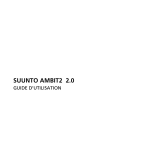
Lien public mis à jour
Le lien public vers votre chat a été mis à jour.